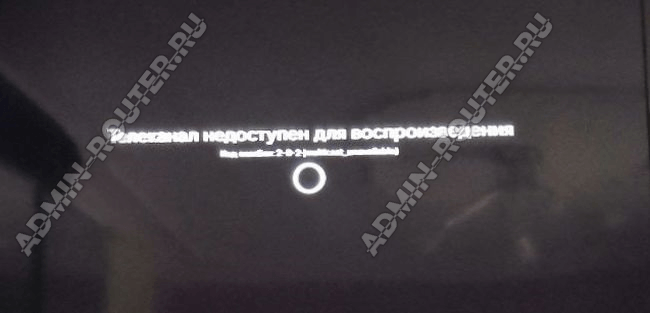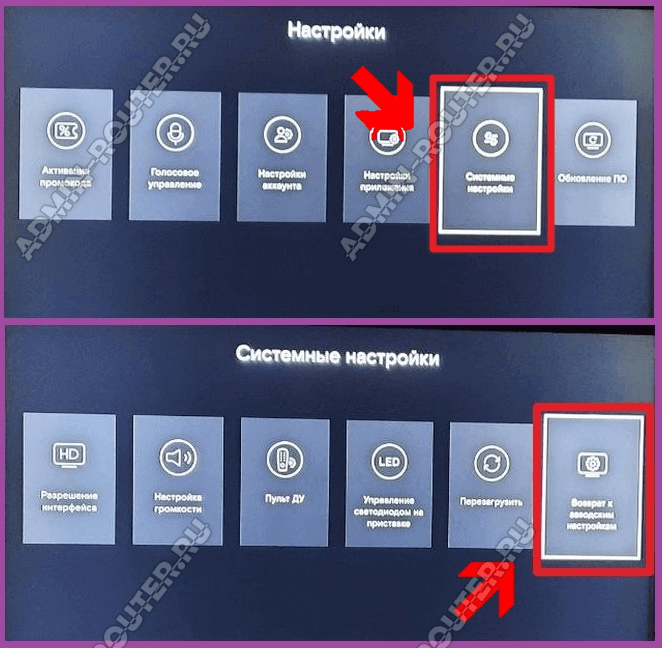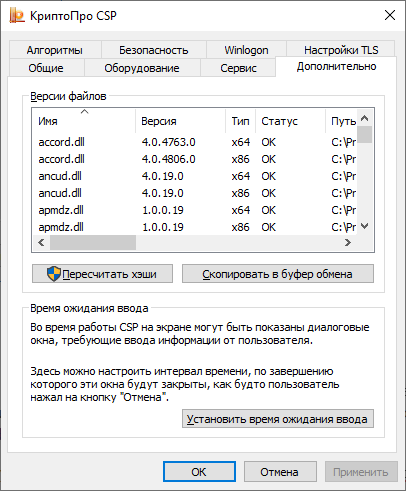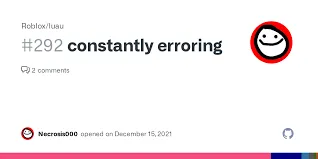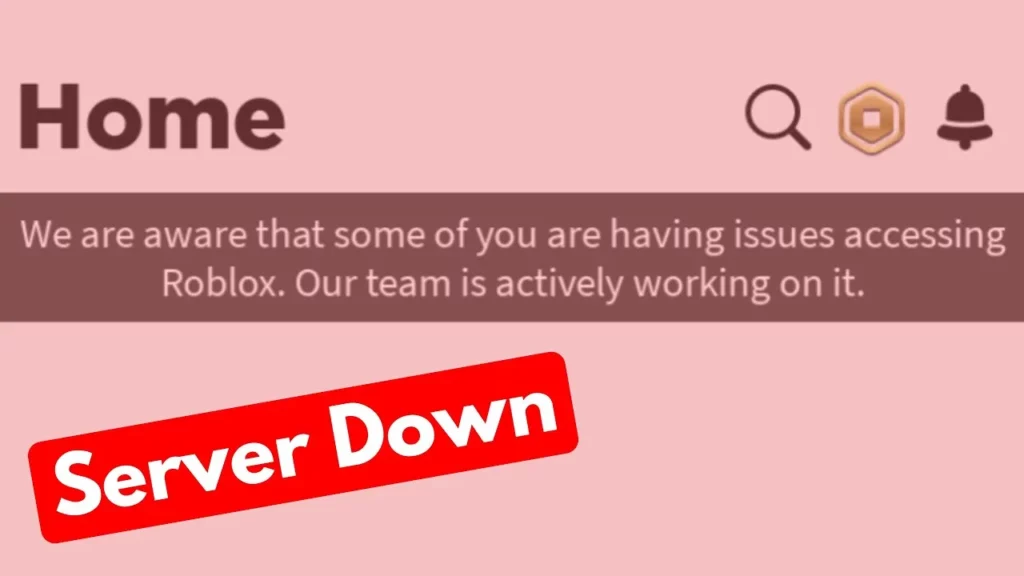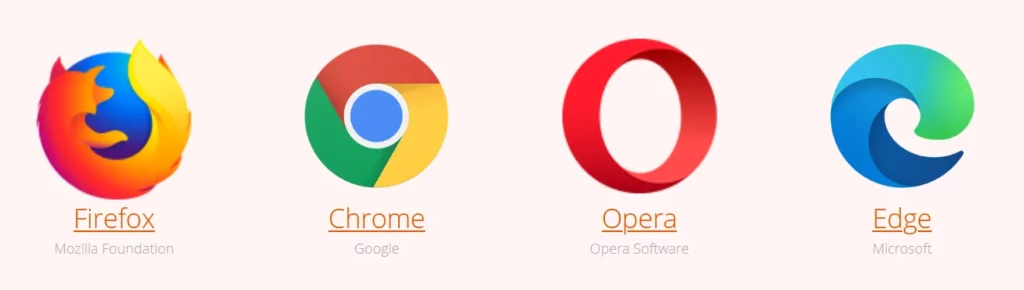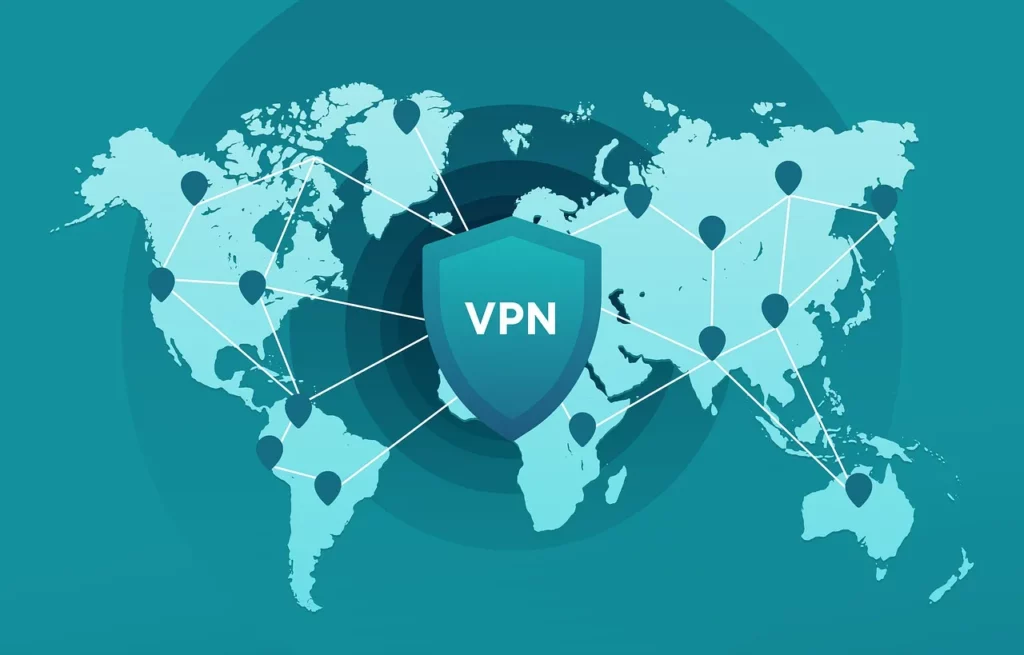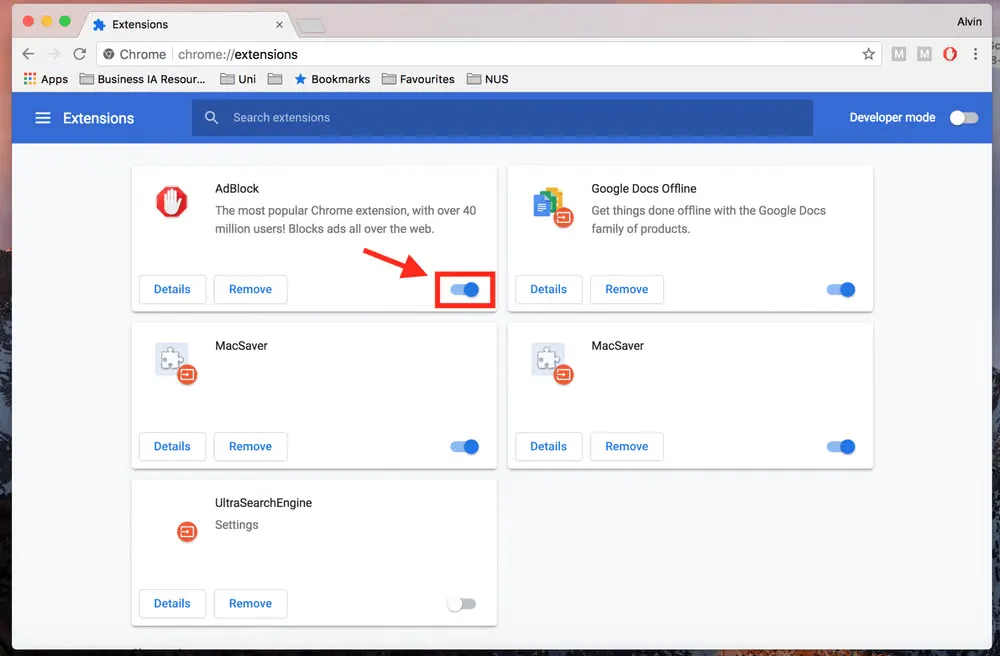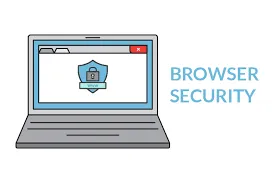Сейчас, если во время просмотра интерактивного телевидения Wink от провайдера Ростелеком вдруг пропадает трансляция канала – появляется ошибка «Телеканал недоступен для воспроизведения» код ошибки 2-9-2 multicast unaviable. Расшифровывается она так: «Мультикаст недоступен»! Она оповещает о том, что в настоящее время возникла какая-то проблема с доступностью мультикаста и пропала трансляция по одному или нескольким телевизионным каналам. Пугаться не стоит, так как чаще всего это быстро решается. Что делать и можно ли как-то самому это устранить — мы сейчас и поговорим!
Почему телеканал недоступен для воспроизведения
Ошибка 2-9-2 очень похожа на ещё одну ошибку 2-9-1, про которую я уже рассказывал и единственное их отличие в том, что первая должна появляться при отсутствии трансляции после переключения канала, а вторая — будет появляться, когда вы смотрите канал и вдруг мультикаст пропадает. Раньше она носила код ошибки 4-2-4. По факту, советы для всех этих кодов будут одинаковыми.
Среди всех ошибок, которые пишет на экране телевизора приставка Ростелеком, «Телеканал недоступен для воспроизведения» — это, наверное, наиболее часто возникающая. Почему она появляется?
1. Проблемы у Ростелекома. Более чем в половине случаев, код ошибки 2-9-2 означает проблемы на сетевом оборудовании со стороны Ростелекома. Сети у крупных провайдеров большие и проблемы на них возникают часто, и они критично влияет на работу такой «чувствительной» услуги, как цифровое телевидение.
Причиной может быть перезагрузка сетевого коммутатора или так называемая «петля», которую повесил нерадивый абонент. Всё это ведёт к проблемам с трансляцией мультикаста.
2. Сбой работы Wi-Fi роутера или GPON-терминала.
3. Проблемы с входящим в квартиру кабелем. Например, перегнули оптический кабель, значительно ухудшив тем самым параметры линии.
4. Поломка ТВ приставки Wink.
Круг возможных причин очерчен – можно приступать к проверке. На каком-то из этих шагов причина появления ошибки обязательно покажет себя! Главное внимательно смотреть!
Иногда бывает и так, что причина не одна, а сразу несколько! Потому проверять надо всё!
Для начала возьмите в руки пульт и переключите на другой канал — есть ли там изображение? Если канал работает без проблем, то переключитесь обратно! Если канал, на котором выскочил код ошибки 2-9-2 заработал тоже – понаблюдайте за его работой. Если воспроизведение спустя какое-то время опять остановится, написав «телеканал недоступен для воспроизведения» — опять переключите на соседний канал и наблюдайте как работает он.
А вот если после переключения на другие каналы там тоже нет изображения и появляются ошибки 2-9 или 2-9-1 с multicast unavailable — придётся звонить в техподдержку Ростелеком ТВ по номеру: 8-800-1000-800. Они выполнят проверку своего оборудования. В тех случаях, когда есть повреждение входящего в дом кабеля – придёт специалист компании и всё исправят.
Проверяем Wi-Fi роутер и домашнюю сеть
Из своего опыта замечу, что нередко, после того, как пользователь обновит прошивку роутера, у него начинаются проблемы с работой мультикаста. Если у Вас ошибка 2-9-2 появилась после обновления ПО – откатывайтесь на предыдущую версию. Если была перенастройка роутера — возвращайте всё обратно, как было. IPTV это очень капризная штука – чуть что не нравится и сразу начинает безжалостно глючить: пропадает изображение, заикается звук.
Что можно попробовать, чтобы устранить часто появляющееся сообщение “телеканал недоступен для воспроизведения”:
1. Проверьте и по возможности замените LAN-кабель от приставки до роутера;
2. Если приставка работает по Wi-Fi – подключите её кабелем для проверки;
3. Обратите внимание как работает Интернет на роутере. Если работает плохо, всё тормозит и открывается через раз – вероятно проблема с самим роутером. Иногда может помочь сброс его настроек кнопкой Reset и настройка заново.
4. Попробуйте сделать сброс приставки Wink на заводские настройки.
Проблемы с приставкой Ростелеком Wink
Не стоит забывать, что причиной ошибок в Wink может быть проблемы с работой самой ТВ-приставки. Например, расшатанный LAN-порт, в котором плохо постоянно отходит коннектор. Или же перегрев из-за того, что стоит в глухом углу под телевизором с сантиметровым слоем пыли сверху.
Иногда, хоть и достаточно редко, ТВ Приставка Ростелеком может и заглючить. Тогда поможет сброс настроек приставки Wink до заводских параметров через раздел меню «Настройки» ⇒ «Системные настройки».
Ну а уж если приключилась «железная» неисправность – например, память работает нестабильно и потому «штырит» мультикаст — её надо отнести на тестирование в сервисный центр, где специально обученные люди всё проверят.
Содержание
- cproctrl ошибка проверки контрольной суммы
- Ошибка проверки контрольной суммы. Файл: wininet.dll.64.
- Код события 292 windows 10
- Microsoft-Windows-Kernel-Power BugcheckCode 292
- Replies (5)
- Ошибки в журнале событий
- 292.EAR — Что это такое? Как это можно исправить?
- Часто задаваемые вопросы по быстрому устранению неполадок, связанных с 292.EAR
- Вопрос: Что такое 292.EAR?
- Вопрос: Почему у меня возникают ошибки, связанные с 292.EAR?
- Вопрос: Когда возникают ошибки, связанные с 292.EAR?
- Вопрос: Как исправить ошибки, связанные с 292.EAR?
- Вопрос: Быстрый способ устранения проблем, связанных с 292.EAR
- Быстрые ссылки
- Другие известные версии файлов
- Спасибо, ваш файл запроса был получен.
- Распространенные сообщения об ошибках в 292.EAR
- Причины ошибок в файле 292.EAR
- Как исправить ошибки в 292.EAR
- Шаг 1: Исправить записи реестра, связанные с Resume Maker with Career Planning
- Шаг 2: Проведите полное сканирование вашего компьютера на вредоносное ПО
- Шаг 3: Очистить систему от мусора (временных файлов и папок) с помощью очистки диска (cleanmgr)
- Шаг 4: Обновите драйверы устройств на вашем компьютере
- Шаг 5: Используйте Восстановление системы Windows, чтобы «Отменить» последние изменения в системе
- Шаг 6: Удалите и установите заново программу Resume Maker with Career Planning, связанную с 292.EAR
- Шаг 7: Запустите проверку системных файлов Windows («sfc /scannow»)
- Шаг 8: Установите все доступные обновления Windows
- Шаг 9: Произведите чистую установку Windows
- Файлы, связанные с 292.EAR
- Файлы EAR, связанные с 292.EAR
- Проблема с 292.EAR все еще не устранена?
cproctrl ошибка проверки контрольной суммы
В системном журнале масса ошибок от источника CProCtrl об ошибке проверки контрольной суммы.
Причина этих ошибок – контроль целостности системы, выполняемый КриптоПро по требованию ФСБ. Поэтому, принципиально избавиться раз и навсегда от таких записей в журнале не получится. Но, если они напрягают, то можно от имени Администратора выполнить команду, которая пересчитывает контрольные суммы контролируемых файлов:
Может быть, кому ни будь пригодиться. Недавно столкнулся с проблемой, когда при входе через IE (Internet Explorer), на любые площадки, где используется ЭЦП, система сообщает о критической ошибке и уходит в ребут.
В системных логах следующая ошибка:
«Ошибка проверки контрольной суммы. Файл: C:WindowsSysWOW64wininet.dll. Причиной ошибки может быть обновление операционной системы или некорректная установка КриптоПро CSP. Обновите контрольные суммы с помощью кнопки «Пересчитать хэши» в панели КриптоПро CSP на вкладке «Дополнительно» или пересчитайте контрольную сумму библиотеки в реестре, запустив с правами администратора: start cpverify -addreg -file «C:WindowsSysWOW64wininet.dll»»
И в английской версии возникает еще такая (в русской её по какой-то причине нет, хотя может логи проглючили):
«A critical system process, C:Windowssystem32lsass.exe, failed with status code 255. The machine must now be restarted.»
Решается просто, необходимо обновить Крипто ПРО до версии 4.0.9944
Ошибка проверки контрольной суммы. Файл: wininet.dll.64.
Здравствуйте!
Если, вдруг вы обнаружите в системном журнале windows следующею ошибку:
— Ошибка проверки контрольной суммы. Файл: wininet.dll.64. Причиной ошибки может быть обновление операционной системы или некорректная устновка КриптоПро CSP.
— Ошибка проверки контрольной суммы. Файл: schannel.dll.64.
— Ошибка проверки контрольной суммы. Файл: wininet.dll.
— Ошибка проверки контрольной суммы. Файл: schannel.dll.
Не пугайтесь. Крипто Про переустанавливать вовсе не потребуется.
Код события 292 windows 10
Периодически, в основном после установки обновлений windows, в журнале событий начинают очень сильно спамить ошибки от КриптоПро, следующего характера:
Код события 292
Ошибка проверки контрольной суммы. Файл: C:Windowssystem32certenroll.dll. Причиной ошибки может быть обновление операционной системы или некорректная установка КриптоПро CSP. Обновите контрольные суммы с помощью кнопки «Пересчитать хэши» в панели КриптоПро CSP на вкладке «Дополнительно» или пересчитайте контрольную сумму библиотеки в реестре, запустив с правами администратора: start cpverify -addreg -file «C:Windowssystem32certenroll.dll»
Ругаться может на различные файлы, всё зависит от того какие были затронуты в процессе установки обновлений windows. По скольку такая ситуация происходит регулярно, нам пришлось собрать все часто встречаемые файлы с которыми взаимодействует КриптоПро и добавить их в один CMD файл, следующего содержания:
cpverify -addreg -file «C:WindowsSysWOW64inetcomm.dll»
cpverify -addreg -file «C:WindowsSysWOW64schannel.dll»
cpverify -addreg -file «C:WindowsSysWOW64wininet.dll»
cpverify -addreg -file «C:WindowsSysWOW64certenroll.dll»
cpverify -addreg -file «C:Windowssystem32certenroll.dll»
cpverify -addreg -file «C:Windowssystem32schannel.dll»
cpverify -addreg -file «C:Windowssystem32wininet.dll»
cpverify -addreg -file «C:Windowssystem32msi.dll»
cpverify -addreg -file «C:Windowssystem32inetcomm.dll»
cpverify -addreg -file «C:Windowssystem32sspicli.dll»
cpverify -addreg -file «C:Windowssystem32crypt32.dll»
cpverify -addreg -file «C:Windowssystem32kerberos.dll»
Сохранили его под названием FixCpr.cmd и положили в папку где находится исполняемый файл cpverify.exe, обычно это «C:Program Files (x86)Crypto ProCSP»
И как только после обновлений КриптоПро начинает ругаться мы запускаем его от имени администратора. Если быть совсем ленивым то можно добавить выполнение этого файла через расписание с реакцией на появление в журнале событий ошибки с номером 292.
Microsoft-Windows-Kernel-Power BugcheckCode 292
Hello all, would appreciate some help trying to figure out what is causing my computer to BSOD twice in the last two days.
Before I could capture the error code displayed on my screen the system rebooted it’s self. It makes that insanely loud beeping sound that sounds like BERRRRRRRRRRRRRRRRRRRRRRR.
I have the memory dump file I pulled from %system root% and the information I got from the event viewer. I just dont know what to do with this information or how to read it.
I can provide the memdump file if needed, just sitting in a zipped folder on my desktop.
| BugcheckParameter2 | 0xffffbb88f6487028 |
| BugcheckParameter3 | 0xb2000000 |
| BugcheckParameter4 | 0x30005 |
| ConnectedStandbyInProgress | false |
| SystemSleepTransitionsToOn | 0 |
| CsEntryScenarioInstanceId | 0 |
| BugcheckInfoFromEFI | false |
| CsEntryScenarioInstanceIdV2 | 0 |
| LongPowerButtonPressDetected | false |
CPU 1 — Genuine Intel — Pass.
CPU 1 — BrandString — Pass.
CPU 1 — Cache — Pass.
CPU 1 — MMXSSE — Pass.
CPU 1 — IMC — Pass.
CPU 1 — Prime Number — Pass.
CPU 1 — Floating Point — Pass.
CPU 1 — Math — Pass.
CPU 1 — GPUStressW — Pass.
CPU 1 — CPULoad — Pass.
CPU 1 — CPUFreq — Pass.
— IPDT64 — Revision: 4.1.4.36
— IPDT64 — End Time: 10/26/2020 8:45:40 PM
Hi Brandon,
I am Sumit, an Independent Advisor and a 3 year Windows Insider MVP here to help.
292 is BCC124 which usually indicates a hardware issue.
Please send the minidump files first as they are easier to upload/download.
We need log files(called dump files) that tell us what lead to crash.
Please share them with us for a better analysis of the problem. Instructions can be found here:
To share files here, please see:
How to share diagnostic files/logs on Microsoft community
Sumit
Available 6 PM — 8 AM PST
It is always good to include your PC Specs, make and model in the question
Never Call the Phone numbers received in Emails from the Microsoft Community
Was this reply helpful?
Sorry this didn’t help.
Great! Thanks for your feedback.
How satisfied are you with this reply?
Thanks for your feedback, it helps us improve the site.
How satisfied are you with this reply?
Thanks for your feedback.
Thank you, below is the Link to dmp file & msinfo32 file
Was this reply helpful?
Sorry this didn’t help.
Great! Thanks for your feedback.
How satisfied are you with this reply?
Thanks for your feedback, it helps us improve the site.
How satisfied are you with this reply?
Thanks for your feedback.
Thanks Brandon. I hope you are not overclocking.
Please update BIOS to 1602 and check.
Standard 3rd party link disclaimer:
There may be links to non-Microsoft websites that would provide accurate and safe information. Watch out for ads on the websites which are frequently classified as a PUP (Potentially Unwanted Products). There is no need to buy paid products to fix your computers as they do more harm than good sometimes.
Sumit
Available 6 PM — 8 AM PST
It is always good to include your PC Specs, make and model in the question
Never Call the Phone numbers received in Emails from the Microsoft Community
Was this reply helpful?
Sorry this didn’t help.
Great! Thanks for your feedback.
How satisfied are you with this reply?
Thanks for your feedback, it helps us improve the site.
How satisfied are you with this reply?
Thanks for your feedback.
I have updated to 1602, and no I am not overclocking.
May I ask why you say, you hope I am not overclocking?
Besides the BIOS update, what else did you see?
Was this reply helpful?
Sorry this didn’t help.
Great! Thanks for your feedback.
How satisfied are you with this reply?
Thanks for your feedback, it helps us improve the site.
How satisfied are you with this reply?
Thanks for your feedback.
Great, now keep a check on BSODs and do let us know the progress.
The dump file was pretty generic as seen in BCC124 code so initially updating BIOS may help. Otherwise, we have other options to check with.
We usually see on the forums that overclocking sometimes misbehaves and causes BSODs, so to isolate the cause until we troubleshoot the issue, we advise the users to revert back the clocks to default. Even a 0.5V additional power to the processor can trigger a BSOD too.
Sumit
Available 6 PM — 8 AM PST
It is always good to include your PC Specs, make and model in the question
Never Call the Phone numbers received in Emails from the Microsoft Community
Was this reply helpful?
Sorry this didn’t help.
Great! Thanks for your feedback.
How satisfied are you with this reply?
Thanks for your feedback, it helps us improve the site.
Ошибки в журнале событий
Приветствую участников сообщества.
Проблема с одним приложением заставила ознакомиться с Журналом событий Windows, ниже привожу текст зафиксированных в журнале ошибок:
Имя журнала: Application
Источник: Application Error
Дата: 30.09.2018 22:58:41
Код события: 1000
Категория задачи:(100)
Уровень: Ошибка
Ключевые слова:Классический
Пользователь: Н/Д
Компьютер: DESKTOP-4U4D85M
Описание:
Имя сбойного приложения: svchost.exe_WpnUserService, версия: 10.0.17134.1, метка времени: 0xa38b9ab2
Имя сбойного модуля: NotificationController.dll, версия: 10.0.17134.165, метка времени: 0xe0385185
Код исключения: 0xc0000005
Смещение ошибки: 0x000000000007c686
Идентификатор сбойного процесса: 0x80c
Время запуска сбойного приложения: 0x01d458c1c073fa9a
Путь сбойного приложения: C:Windowssystem32svchost.exe
Путь сбойного модуля: C:WindowsSystem32NotificationController.dll
Идентификатор отчета: 1dfc6e2a-2721-4fd2-9af0-ebebd9b9a205
Полное имя сбойного пакета:
Код приложения, связанного со сбойным пакетом:
И ошибка второго приложения, из-за которого я и ознакомился с журналом:
Имя журнала: Application
Источник: Application Error
Дата: 30.09.2018 22:46:03
Код события: 1000
Категория задачи:(100)
Уровень: Ошибка
Ключевые слова:Классический
Пользователь: Н/Д
Компьютер: DESKTOP-4U4D85M
Описание:
Имя сбойного приложения: ShippingPC-BmGame.exe, версия: 1.1.1.0, метка времени: 0x52178ad2
Имя сбойного модуля: ShippingPC-BmGame.exe, версия: 1.1.1.0, метка времени: 0x52178ad2
Код исключения: 0xc0000005
Смещение ошибки: 0x006333b6
Идентификатор сбойного процесса: 0x1b98
Время запуска сбойного приложения: 0x01d458c3e0c69871
Путь сбойного приложения: D:GamessteamappscommonBatman Arkham Asylum GOTYBinariesShippingPC-BmGame.exe
Путь сбойного модуля: D:GamessteamappscommonBatman Arkham Asylum GOTYBinariesShippingPC-BmGame.exe
Идентификатор отчета: f6fc4a8d-b940-486b-9744-bc16a8606d94
Полное имя сбойного пакета:
Код приложения, связанного со сбойным пакетом:
Собственно, что можно с этим сделать? Проявление первой ошибки я не увидел, а вторая ошибка выражается в вылете данного приложения.
292.EAR — Что это такое? Как это можно исправить?
292.EAR проблемы часто являются результатом отсутствия, удаления или случайного перемещения файла из исходного места установки Resume Maker with Career Planning. В большинстве случаев скачивание и замена файла EAR позволяет решить проблему. Помимо прочего, в качестве общей меры по профилактике и очистке мы рекомендуем использовать очиститель реестра для очистки любых недопустимых записей файлов, расширений файлов EAR или разделов реестра, что позволит предотвратить появление связанных с ними сообщений об ошибках.
Наша коллекция файлов 292.EAR для %%os%% представлена в списках ниже. В текущем каталоге файлов могут отсутствовать редкие или очень старые версии 292.EAR, но вы можете запросить необходимую версию, нажав на кнопку Request (Запрос) рядом с необходимой версией файла. Если ниже отсутствует необходимая версия файла, мы рекомендуем вам связаться непосредственно с Individual Software Inc..
Как правило, при размещении файла 292.EAR в надлежащем каталоге, проблемы, связанные с данным файлом, больше не возникают, однако следует выполнить проверку, чтобы убедиться в том, что проблему удалось устранить. Мы рекомендуем повторно запустить Resume Maker with Career Planning для проверки того, возникает ли проблема.
| 292.EAR Описание файла | |
|---|---|
| Расширение файла: | EAR |
| Тип приложения: | c. 1997-1999 |
| Последнее программное обеспечение: | Resume Maker with Career Planning |
| Версия выпуска: | 1.0.0.0 |
| Разработчик: | Individual Software Inc. |
| Характеристики файла | |
|---|---|
| Имя файла: | 292.EAR Запрос |
| Размер (в байтах): | 560 |
| SHA-1: | E259BF007E7FC441DB0B32471307770D243D50C6 |
| MD5: | 3F4988490F7C70E9608058D811E9C917 |
| CRC32: |
Часто задаваемые вопросы по быстрому устранению неполадок, связанных с 292.EAR
Вопрос: Что такое 292.EAR?
Individual Software Inc. является разработчиком 292.EAR, также известного в качестве файла EAR, для пакета установки программного обеспечения Resume Maker with Career Planning.
Вопрос: Почему у меня возникают ошибки, связанные с 292.EAR?
Проблемы 292.EAR обычно возникают в результате отсутствия, случайного удаления или повреждения файла при заражении вредоносным ПО.
Вопрос: Когда возникают ошибки, связанные с 292.EAR?
Включение компьютера, запуск Resume Maker with Career Planning или использование соответствующей функции программного обеспечения может привести к возникновению ошибок, связанных с 292.EAR.
Вопрос: Как исправить ошибки, связанные с 292.EAR?
Полное устранение неполадок, связанных с 292.EAR, осуществляется в несколько этапов. Следуйте нашим кратким инструкциям по устранению неполадок, представленным ниже, или используйте более подробное руководство, представленное далее в настоящей статье.
Вопрос: Быстрый способ устранения проблем, связанных с 292.EAR
Windows поставляется с множеством предустановленных инструментов, с помощью которых можно решить проблемы с такими файлами, как 292.EAR. В настоящем кратком руководстве по устранению неполадок описан порядок действий для устранения таких проблем.
Выполните сканирование вашего ПК на наличие вредоносных программ с помощью решения по обеспечению безопасности, такого как Windows Defender (Защитник Windows), чтобы убедиться, что на нём отсутствуют вредоносные программы, которые могут повредить 292.EAR.
Выполните проверку реестра Windows (используя regedit) на наличие каких-либо проблем, или выполните сканирование реестра, чтобы выполнить автоматическую автоматически проверку реестра Windows на наличие неправильных записей 292.EAR.
Замените 292.EAR, загрузив его новую копию, а затем скопировав скачанный файл в местоположение исходного файла.
Переустановка (сперва необходимо выполнить удаление!) Resume Maker with Career Planning позволит установщику программного обеспечения заменить отсутствующий файл 292.EAR оригинальной версией.
Используемое программное обеспечение:
Время для выполнения: 5 минут
Совместима с Windows XP, Vista, 7, 8 и 10
Идентификатор статьи: 1098302
Быстрые ссылки
Другие известные версии файлов
Выберите версию ОС
Выберите программное обеспечение
Отображение результатов для:
| Имя файла | Идентификатор файла (контрольная сумма MD5) | Размер файла | Загрузить | ||||||||||||||
|---|---|---|---|---|---|---|---|---|---|---|---|---|---|---|---|---|---|
| + 292.EAR | 3F4988490F7C70E9608058D811E9C917 | 560.00 B | Запрос | ||||||||||||||
|
Спасибо, ваш файл запроса был получен.
Распространенные сообщения об ошибках в 292.EAR
Наиболее распространенные ошибки 292.EAR, которые могут возникнуть на компьютере под управлением Windows, перечислены ниже:
- «Ошибка в файле 292.EAR.»
- «Отсутствует файл 292.EAR.»
- «292.EAR не найден.»
- «Не удалось загрузить 292.EAR.»
- «Не удалось зарегистрировать 292.EAR.»
- «Ошибка выполнения: 292.EAR.»
- «Ошибка загрузки 292.EAR.»
Такие сообщения об ошибках EAR могут появляться в процессе установки программы, когда запущена программа, связанная с 292.EAR (например, Resume Maker with Career Planning), при запуске или завершении работы Windows, или даже при установке операционной системы Windows. Отслеживание момента появления ошибки 292.EAR является важной информацией при устранении проблемы.
Причины ошибок в файле 292.EAR
Проблемы 292.EAR могут быть отнесены к поврежденным или отсутствующим файлам, содержащим ошибки записям реестра, связанным с 292.EAR, или к вирусам / вредоносному ПО.
Более конкретно, данные ошибки 292.EAR могут быть вызваны следующими причинами:
- Поврежденные ключи реестра Windows, связанные с 292.EAR / Resume Maker with Career Planning.
- Вирус или вредоносное ПО, которые повредили файл 292.EAR или связанные с Resume Maker with Career Planning программные файлы.
- Другая программа злонамеренно или по ошибке удалила файлы, связанные с 292.EAR.
- Другая программа находится в конфликте с Resume Maker with Career Planning и его общими файлами ссылок.
- Поврежденная загрузка или неполная установка программного обеспечения Resume Maker with Career Planning.
Как исправить ошибки в 292.EAR
Ниже описана последовательность действий по устранению ошибок, призванная решить проблемы 292.EAR. Данная последовательность приведена в порядке от простого к сложному и от менее затратного по времени к более затратному, поэтому мы настоятельно рекомендуем следовать данной инструкции по порядку, чтобы избежать ненужных затрат времени и усилий.
Пожалуйста, учтите: Нажмите на изображение [ 

Шаг 1: Исправить записи реестра, связанные с Resume Maker with Career Planning
Иногда ошибки 292.EAR и другие системные ошибки EAR могут быть связаны с проблемами в реестре Windows. Несколько программ может использовать файл 292.EAR, но когда эти программы удалены или изменены, иногда остаются «осиротевшие» (ошибочные) записи реестра EAR.
В принципе, это означает, что в то время как фактическая путь к файлу мог быть изменен, его неправильное бывшее расположение до сих пор записано в реестре Windows. Когда Windows пытается найти файл по этой некорректной ссылке (на расположение файлов на вашем компьютере), может возникнуть ошибка 292.EAR. Кроме того, заражение вредоносным ПО могло повредить записи реестра, связанные с Resume Maker with Career Planning. Таким образом, эти поврежденные записи реестра EAR необходимо исправить, чтобы устранить проблему в корне.
Редактирование реестра Windows вручную с целью удаления содержащих ошибки ключей 292.EAR не рекомендуется, если вы не являетесь специалистом по обслуживанию ПК. Ошибки, допущенные при редактировании реестра, могут привести к неработоспособности вашего ПК и нанести непоправимый ущерб вашей операционной системе. На самом деле, даже одна запятая, поставленная не в том месте, может воспрепятствовать загрузке компьютера!
В силу данного риска для упрощения процесса рекомендуется использовать программу для очистки реестра ОС. Программа для очистки реестра автоматизирует процесс поиска недопустимых записей реестра, отсутствующих ссылок на файлы (например, вызывающих ошибку 292.EAR) и неработающих ссылок в реестре. Перед каждым сканированием автоматически создается резервная копия с возможностью отмены любых изменений одним щелчком мыши, что обеспечивает защиту от возможности повреждения ПК.
Будучи серебряным партнером Microsoft, мы предоставляем программное обеспечение, которое поможет вам устранить следующие проблемы:
Предупреждение: Если вы не являетесь опытным пользователем ПК, мы НЕ рекомендуем редактирование реестра Windows вручную. Некорректное использование Редактора реестра может привести к серьезным проблемам и потребовать переустановки Windows. Мы не гарантируем, что неполадки, являющиеся результатом неправильного использования Редактора реестра, могут быть устранены. Вы пользуетесь Редактором реестра на свой страх и риск.
Перед тем, как вручную восстанавливать реестр Windows, необходимо создать резервную копию, экспортировав часть реестра, связанную с 292.EAR (например, Resume Maker with Career Planning):
- Нажмите на кнопку Начать.
- Введите «command» в строке поиска. ПОКА НЕ НАЖИМАЙТЕENTER!
- Удерживая клавиши CTRL-Shift на клавиатуре, нажмите ENTER.
- Будет выведено диалоговое окно для доступа.
- Нажмите Да.
- Черный ящик открывается мигающим курсором.
- Введите «regedit» и нажмите ENTER.
- В Редакторе реестра выберите ключ, связанный с 292.EAR (например, Resume Maker with Career Planning), для которого требуется создать резервную копию.
- В меню Файл выберите Экспорт.
- В списке Сохранить в выберите папку, в которую вы хотите сохранить резервную копию ключа Resume Maker with Career Planning.
- В поле Имя файла введите название файла резервной копии, например «Resume Maker with Career Planning резервная копия».
- Убедитесь, что в поле Диапазон экспорта выбрано значение Выбранная ветвь.
- Нажмите Сохранить.
- Файл будет сохранен с расширением .reg.
- Теперь у вас есть резервная копия записи реестра, связанной с 292.EAR.
Следующие шаги при ручном редактировании реестра не будут описаны в данной статье, так как с большой вероятностью могут привести к повреждению вашей системы. Если вы хотите получить больше информации о редактировании реестра вручную, пожалуйста, ознакомьтесь со ссылками ниже.
Мы не несем никакой ответственности за результаты действий, совершенных по инструкции, приведенной ниже — вы выполняете эти задачи на свой страх и риск.
Шаг 2: Проведите полное сканирование вашего компьютера на вредоносное ПО
Есть вероятность, что ошибка 292.EAR может быть связана с заражением вашего компьютера вредоносным ПО. Эти вредоносные злоумышленники могут повредить или даже удалить файлы, связанные с EAR. Кроме того, существует возможность, что ошибка 292.EAR связана с компонентом самой вредоносной программы.
Совет: Если у вас еще не установлены средства для защиты от вредоносного ПО, мы настоятельно рекомендуем использовать Emsisoft Anti-Malware (скачать). В отличие от других защитных программ, данная программа предлагает гарантию удаления вредоносного ПО.
Шаг 3: Очистить систему от мусора (временных файлов и папок) с помощью очистки диска (cleanmgr)
Со временем ваш компьютер накапливает ненужные файлы в связи с обычным интернет-серфингом и повседневным использованием компьютера. Если такие ненужные файлы иногда не удалять, они могут привести к снижению быстродействия Resume Maker with Career Planning или к ошибке 292.EAR, возможно вследствие конфликтов файлов или перегрузки жесткого диска. Удаление таких временных файлов при помощи утилиты Очистка диска может не только устранить ошибку 292.EAR, но и существенно повысить быстродействие вашего компьютера.
Совет: Хотя утилита Очистки диска является прекрасным встроенным инструментом, она удаляет не все временные файлы с вашего компьютера. Другие часто используемые программы, такие как Microsoft Office, Firefox, Chrome, Live Messenger, а также сотни других программ не поддаются очистке при помощи программы Очистка диска (включая некоторые программы Individual Software Inc.).
В силу недостатков менеджера очистки диска Windows (cleanmgr) мы настоятельно рекомендуем выполнять очистку вашего компьютера с помощью специального программного обеспечения для очистки жесткого диска / защиты конфиденциальности.
Будучи серебряным партнером Microsoft, мы предоставляем программное обеспечение для очистки временных файлов:
Как запустить Очистку диска (cleanmgr) (Windows XP, Vista, 7, 8 и 10):
- Нажмите на кнопку Начать.
- Введите «command» в строке поиска. ПОКА НЕ НАЖИМАЙТЕENTER!
- Удерживая клавиши CTRL-Shift на клавиатуре, нажмите ENTER.
- Будет выведено диалоговое окно для доступа.
- Нажмите Да.
- Черный ящик открывается мигающим курсором.
- Введите «cleanmgr» и нажмите ENTER.
- Программа Очистка диска приступит к подсчету занятого места на диске, которое вы можете освободить.
- Будет открыто диалоговое окно Очистка диска, содержащее флажки, которые вы можете выбрать. В большинстве случаев категория «Временные файлы» занимает большую часть дискового пространства.
- Установите флажки напротив категорий, которые вы хотите использовать для очистки диска, и нажмите OK.
Шаг 4: Обновите драйверы устройств на вашем компьютере
Ошибки 292.EAR могут быть связаны с повреждением или устареванием драйверов устройств. Драйверы с легкостью могут работать сегодня и перестать работать завтра по целому ряду причин. Хорошая новость состоит в том, что чаще всего вы можете обновить драйверы устройства, чтобы устранить проблему с EAR.
Вы можете потратить неоправданно много сил на поиск необходимого драйвера 292.EAR для вашего аппаратного устройства, даже если вы будете искать на веб-сайте самого Individual Software Inc. или связанного производителя. Даже при наличии опыта поиска, загрузки и обновления драйверов вручную, данный процесс все равно может оказаться крайне трудоёмким и чрезвычайно раздражающим. Установка неверного драйвера или просто несовместимой версии нужного драйвера может усугубить имеющиеся проблемы.
В силу времязатратности и сложности процесса обновления драйверов мы настоятельно рекомендуем использовать программное обеспечение для обновления драйверов. Средство обновления драйверов обеспечивает установку правильных версий драйверов для вашего оборудования, а также создает резервную копию ваших текущих драйверов перед внесением любых изменений. Сохранение резервной копии драйвера обеспечивает уверенность в том, что вы можете откатить любой драйвер до предыдущей версии (при необходимости).
Будучи серебряным партнером Microsoft, мы предоставляем программное обеспечение, которое поможет вам обновить следующие драйверы:
Пожалуйста, учтите: Ваш файл 292.EAR может и не быть связан с проблемами в драйверах устройств, но всегда полезно убедиться, что на вашем компьютере установлены новейшие версии драйверов оборудования, чтобы максимизировать производительность вашего ПК.
Шаг 5: Используйте Восстановление системы Windows, чтобы «Отменить» последние изменения в системе
Восстановление системы Windows позволяет вашему компьютеру «отправиться в прошлое», чтобы исправить проблемы 292.EAR. Восстановление системы может вернуть системные файлы и программы на вашем компьютере к тому времени, когда все работало нормально. Это потенциально может помочь вам избежать головной боли от устранения ошибок, связанных с EAR.
Пожалуйста, учтите: использование восстановления системы не повлияет на ваши документы, изображения или другие данные.
Чтобы использовать Восстановление системы (Windows XP, Vista, 7, 8 и 10):
- Нажмите на кнопку Начать.
- В строке поиска введите «Восстановление системы» и нажмите ENTER.
- В окне результатов нажмите Восстановление системы.
- Введите пароль администратора (при появлении запроса).
- Следуйте инструкциям Мастера для выбора точки восстановления.
- Восстановить ваш компьютер.
Шаг 6: Удалите и установите заново программу Resume Maker with Career Planning, связанную с 292.EAR
Если ошибка 292.EAR связана с определённой программой, то её можно решить посредством переустановки программного обеспечения Resume Maker with Career Planning.
Инструкции для Windows 7 и Windows Vista:
- Откройте «Программы и компоненты», нажав на кнопку Пуск.
- Нажмите Панель управления в меню справа.
- Нажмите Программы.
- Нажмите Программы и компоненты.
- Найдите Resume Maker with Career Planning в столбце Имя.
- Нажмите на запись Resume Maker with Career Planning.
- Нажмите на кнопку Удалить в верхней ленте меню.
- Следуйте инструкциям на экране для завершения удаления Resume Maker with Career Planning.
Инструкции для Windows XP:
- Откройте «Программы и компоненты», нажав на кнопку Пуск.
- Нажмите Панель управления.
- Нажмите Установка и удаление программ.
- Найдите Resume Maker with Career Planning в списке Установленные программы.
- Нажмите на запись Resume Maker with Career Planning.
- Нажмите на кнопку Удалить справа.
- Следуйте инструкциям на экране для завершения удаления Resume Maker with Career Planning.
Инструкции для Windows 8:
- Установите указатель мыши в левой нижней части экрана для показа изображения меню Пуск.
- Щелкните правой кнопкой мыши для вызова Контекстного меню Пуск.
- Нажмите Программы и компоненты.
- Найдите Resume Maker with Career Planning в столбце Имя.
- Нажмите на запись Resume Maker with Career Planning.
- Нажмите Удалить/изменить в верхней ленте меню.
- Следуйте инструкциям на экране для завершения удаления Resume Maker with Career Planning.
После того, как вы успешно удалили программу, связанную с 292.EAR (например, Resume Maker with Career Planning), заново установите данную программу, следуя инструкции Individual Software Inc..
Совет: Если вы абсолютно уверены, что ошибка EAR связана с определенной программой Individual Software Inc., удаление и повторная установка программы, связанной с 292.EAR с большой вероятностью решит вашу проблему.
Шаг 7: Запустите проверку системных файлов Windows («sfc /scannow»)
Проверка системных файлов представляет собой удобный инструмент, включаемый в состав Windows, который позволяет просканировать и восстановить поврежденные системные файлы Windows (включая те, которые имеют отношение к 292.EAR). Если утилита проверки системных файлов обнаружила проблему в EAR или другом важном системном файле, она предпримет попытку заменить проблемные файлы автоматически.
Чтобы запустить проверку системных файлов (Windows XP, Vista, 7, 8 и 10):
- Нажмите на кнопку Начать.
- Введите «command» в строке поиска. ПОКА НЕ НАЖИМАЙТЕENTER!
- Удерживая клавиши CTRL-Shift на клавиатуре, нажмите ENTER.
- Будет выведено диалоговое окно для доступа.
- Нажмите Да.
- Черный ящик открывается мигающим курсором.
- Введите «sfc /scannow» и нажмите ENTER.
- Проверка системных файлов начнет сканирование на наличие проблем 292.EAR и других системных файлов (проявите терпение — проверка может занять длительное время).
- Следуйте командам на экране.
Шаг 8: Установите все доступные обновления Windows
Microsoft постоянно обновляет и улучшает системные файлы Windows, связанные с 292.EAR. Иногда для решения проблемы EAR нужно просто напросто обновить Windows при помощи последнего пакета обновлений или другого патча, которые Microsoft выпускает на постоянной основе.
Чтобы проверить наличие обновлений Windows (Windows XP, Vista, 7, 8 и 10):
- Нажмите на кнопку Начать.
- Введите «update» в строке поиска и нажмите ENTER.
- Будет открыто диалоговое окно Обновление Windows.
- Если имеются доступные обновления, нажмите на кнопку Установить обновления.
Шаг 9: Произведите чистую установку Windows
Предупреждение: Мы должны подчеркнуть, что переустановка Windows займет очень много времени и является слишком сложной задачей, чтобы решить проблемы 292.EAR. Во избежание потери данных вы должны быть уверены, что вы создали резервные копии всех важных документов, изображений, программ установки программного обеспечения и других персональных данных перед началом процесса. Если вы сейчас е создаете резервные копии данных, вам стоит немедленно заняться этим (скачать рекомендованное решение для резервного копирования [MyPCBackup]), чтобы защитить себя от безвозвратной потери данных.
Данный шаг — последний вариант в попытке решить проблему, связанную с 292.EAR. При переустановке Windows все файлы с вашего жёсткого диска будут удалены, и вы сможете начать работу с абсолютно с новой системой. Кроме того, чистая установка Windows также позволит быстро удалить весь «мусор», накопившийся в ходе повседневного использования компьютера.
Пожалуйста, учтите: Если проблема 292.EAR не устранена после чистой установки Windows, это означает, что проблема EAR ОБЯЗАТЕЛЬНО связана с аппаратным обеспечением. В таком случае, вам, вероятно, придется заменить соответствующее оборудование, вызывающее ошибку 292.EAR.
Файлы, связанные с 292.EAR
Файлы EAR, связанные с 292.EAR
| Имя файла | Описание | Программное обеспечение (версия) | Размер файла (в байтах) |
|---|---|---|---|
| 132.EAR | Resume Maker with Career Planning 1.0.0.0 | 267 | |
| 212.EAR | Resume Maker with Career Planning 1.0.0.0 | 432 | |
| 248.EAR | Resume Maker with Career Planning 1.0.0.0 | 1780 | |
| 351.EAR | Resume Maker with Career Planning 1.0.0.0 | 660 | |
| 368.EAR | Resume Maker with Career Planning 1.0.0.0 | 693 |
Проблема с 292.EAR все еще не устранена?
Обращайтесь к нам в любое время в социальных сетях для получения дополнительной помощи:
Об авторе: Джей Гитер (Jay Geater) является президентом и генеральным директором корпорации Solvusoft — глобальной компании, занимающейся программным обеспечением и уделяющей основное внимание новаторским сервисным программам. Он всю жизнь страстно увлекался компьютерами и любит все, связанное с компьютерами, программным обеспечением и новыми технологиями.
Отобразить файлы EAR в алфавитном порядке:
Вы загружаете пробное программное обеспечение. Подписка на один год стоимостью $39,95 необходима для разблокировки всех функций приложения. Подписка обновляется автоматически по завершению (Узнать больше). Нажав на кнопку «Начать загрузку» и установив «Софт»», я подтверждаю, что прочитал(а) и согласен(на) с Пользовательским соглашением и Политикой конфиденциальности Solvusoft.
Содержание
- cproctrl ошибка проверки контрольной суммы
- Ошибка проверки контрольной суммы. Файл: wininet.dll.64.
- Произвольная Перезагрузка ПК
- Решение
- Разбираемся в «кодах ошибок» Windows 10
- Самые распространённые ошибки Windows 10
- Таблица: коды базовых ошибок Windows 10 (причины возникновения и способы их решения)
- Журнал ошибок Windows 10 (что это такое и как им пользоваться)
- Видео: журнал событий Windows
- BSOD while gaming Event ID 41 Task Category 63 sometimes BugCheckCode 292
- BC AdBot (Login to Remove)
- Attached Files
- Attached Files
- 10 критически важных event ID для мониторинга
- Контроллеры доменов
- Вход и выход из системы (Logon/Logoff)
- Типы входов в систему (Logon Types)
- Коды отказов Kerberos
- Коды ошибок NTLM
cproctrl ошибка проверки контрольной суммы
В системном журнале масса ошибок от источника CProCtrl об ошибке проверки контрольной суммы.
Может быть, кому ни будь пригодиться. Недавно столкнулся с проблемой, когда при входе через IE (Internet Explorer), на любые площадки, где используется ЭЦП, система сообщает о критической ошибке и уходит в ребут.
В системных логах следующая ошибка:
И в английской версии возникает еще такая (в русской её по какой-то причине нет, хотя может логи проглючили):
«A critical system process, C:Windowssystem32lsass.exe, failed with status code 255. The machine must now be restarted.»
Решается просто, необходимо обновить Крипто ПРО до версии 4.0.9944
Ошибка проверки контрольной суммы. Файл: wininet.dll.64.
Здравствуйте!
Если, вдруг вы обнаружите в системном журнале windows следующею ошибку:
— Ошибка проверки контрольной суммы. Файл: wininet.dll.64. Причиной ошибки может быть обновление операционной системы или некорректная устновка КриптоПро CSP.
— Ошибка проверки контрольной суммы. Файл: schannel.dll.64.
— Ошибка проверки контрольной суммы. Файл: wininet.dll.
— Ошибка проверки контрольной суммы. Файл: schannel.dll.
Не пугайтесь. Крипто Про переустанавливать вовсе не потребуется.
Источник
Произвольная Перезагрузка ПК
Помощь в написании контрольных, курсовых и дипломных работ здесь.
Произвольная перезагрузка
Собственно комп сам перезагружается, бывает вылетает при работе, был пару раз синий экран.
Произвольная перезагрузка Windows
Виндовс начала сама по себе перезагружаться. Проверил Аидой температуру, сделал стресс системы.
Произвольная перезагрузка системы в режиме бездействия
Здравствуйте! Пользуюсь windows 10 с первой сборки (состою в числе обзорщиков тест версий) были.
Произвольная перезагрузка компьютера
Периодически перезагружается комп. Бывае через час, бывает через 5 минут. Автоперезагрузка.
Решение
Произвольная перезагрузка компьютера
Такая проблема: у меня компьютер сам перезагружается через разные промежутки времени. Бывает.
Произвольная
Дана строка символов длиной не более 80 символов.Определить сколько слов начинаются с.
произвольная матрица
;13. Умножить матрицу A размера M x N на матрицу B размера N x K. (defun matr (A B) (mapcar.
Произвольная строка
Здравствуйте, Уважаемые форумчане 🙂 Вот есть код: /*Даны текстовая строка и слово (например.
Произвольная форма
Всем привет)) Долго шарил в интернете,но так и не нашел,как сделать произвольную форму приложения.
произвольная зависимость
как задать так чтобы при d1=3 m1=0.052, а если d1=4nj m1 стало равным 0,092 и надо d1 прописать до.
Источник
Разбираемся в «кодах ошибок» Windows 10
Windows 10 — это комплексная система служб, процессов, алгоритмов. Периодически эта система подвергается сбоям, из-за чего возникают различного рода ошибки и, как следствие, появляются проблемы, связанные с нарушением бесперебойной работы компьютера. Любая такая ошибка имеет свой, индивидуальный системный код, благодаря которому можно выявить её причину и определить способ решения возникшей проблемы.
Самые распространённые ошибки Windows 10
Несмотря на то, что система Windows способна «наделять» каждую ошибку персональным кодом, выявить её причину достаточно сложно. Ведь расшифровку такого «кода ошибки» пользователю никто не даёт. Это для него всегда лишь набор цифр и букв. Следовательно и определиться со способом решения возникшей неполадки всегда бывает проблематично. Поэтому в нашей статье мы приведём краткую таблицу с самыми распространёнными «кодами ошибок», причинами их возникновения и способами решения.
Таблица: коды базовых ошибок Windows 10 (причины возникновения и способы их решения)
За время пользования разными версиями Windows, автор данной статьи не раз сталкивался с различными ошибками (имевшие не только базовые коды ошибок), каждая из которых нуждалась в своём способе решения. Однако автор может дать один полезный совет: первым делом, при любой возникшей из перечисленных ошибок, стоит запускать системное сканирование компьютера с автовосстановлением повреждённых файлов («DISM»). В 70–80% случаев этот шаг может полностью исправить возникшую ошибку.
Для того чтобы запустить такое сканирование необходимо:
Даже если сканирование показало что повреждённых компонентов нет, всё равно стоит провести процесс восстановления
Процесс восстановления обычно занимает всего пару минут
Журнал ошибок Windows 10 (что это такое и как им пользоваться)
Журнал ошибок Windows 10 (или журнал событий) представляет собой системный файл регистрации всех произошедших ошибок Windows (причём как явных с уведомлениями для пользователя, так и скрытых). С помощью такого журнала можно не только с точностью до секунды узнать когда произошла ошибка, но и её код, а также источник возникновения. Чтобы воспользоваться журналом событий следует:
Открыть необходимую категорию «Администрирование» можно также воспользовавшись поисковой строкой Windows
Для более удобного и быстрого запуск журнала событий ярлык «Просмотр событий» можно переместить на рабочий стол вашего ПК
Выделив всю папку «Журналы Windows» можно узнать общее количество прошедших событий за всё время
Все события можно отсортировать по одному из необходимых параметров
Помимо кода ошибки можно узнать полное название повреждённого файла (приложения), развернув параметр «Provider»
Видео: журнал событий Windows
Чтобы легче и быстрее ориентироваться в журнале событий Windows (в особенности когда необходимо найти ошибку) автор данной статьи рекомендует хотя бы раз в месяц проводить его очистку. Для этого достаточно лишь щёлкнуть правой кнопкой мыши по категории «Система» и нажать «Очистить журнал». К тому же стоит помнить, что не все события с пометкой «Ошибка» являются критичными, так как даже мелкий безвредный технический сбой в системе заносится в этот журнал.
Операционная система Windows — это сложный «цифровой механизм», в котором периодически возникают сбои. Ни один из пользователей не может быть застрахован от системных ошибок. Однако своевременная реакция на их появление, изучение и предотвращение последствий может помочь вашей ОС избежать критических неисправностей. Поэтому способность определять «коды ошибок» и уметь их расшифровывать является первостепенной задачей на пути к стабильной работе Windows.
Источник
BSOD while gaming Event ID 41 Task Category 63 sometimes BugCheckCode 292
Hi! I bought new components to my PC a few weeks ago and while playing games it crashes. I played Monster Hunter World, M&B Bannerolord (its the fastest to crash) and Fortnie so far where it crashed. Whent its a BSOD it says WHEA_UNCORRECTABLE_ERROR, but sometimes the screen just turns to black and restarts.
The shop suggested that the PC might be overheating and that couses the crash but my CPU didn’t go above 72C° so far. Next thing is in my mind to get a bigger CPU cooler but I dont know if it’ll help.
here are the minidumps, memory.dmp all the saved events
BC AdBot (Login to Remove)
Here are the SysativeFileColections
Attached Files
According to DxDiagx86.txt :
According to DxDiagx86.txt :
Hi. Thank you for trying to help me. I find the Fix you linked odd because I’m not getting an Error message that I can press OK or Cancel but I got a BSOD.
Hi Bazalt and welcome to BleepingComputer!
I have analyzed your dumps and have come to the following conclusion:
The WHEA_UNCORRECTABLE_ERROR bug check has a value of 0x00000124. This bug check indicates that a fatal hardware error has occurred. This bug check uses the error data that is provided by the Windows Hardware Error Architecture (WHEA).
Unfortunately, from the dumps themselves I was not able to get a lot of information.
I can see that you have MSI software installed, specifically MSI One Dragon Center, please uninstall this, at least while we are troubleshooting the cause.
Please disable your XMP profile and run the RAM at the base speed, which is 2133MHz. Overclocking can sometimes cause issues, so it is best to remove the overclock while we troubleshoot.
I can see that there is a MEMORY.DMP file in the following location: C:WINDOWSMEMORY.DMP
Please copy this to a place outside of the Windows directory, such as your Desktop or Documents. Once done, compress it in a ZIP archive and upload that archive to something like Dropbox, Mega, Google Drive, etc. Please provide a link to the download.
We potentially may be able to get more information from that.
Overview (for reference)
All the best,
Nathan
Hi 0xNethan. Thank you for your assistance. I disable XMP and I unsnstalled MSI Dragon Center. I’d also like to say what happened while I posted to this forum.
I’d also like to add that when I reseted my PC before I disabled MXP and any other OC and tried to play with only updating Windows and the Nvidia Driver via GeForce Experience and it still crashed.
I played Bannerlord to have another crash just for you, but it made a weird sound like this and it restarted even tough I sellected not no restart automatically when BSOD happens.
Here is a link for the zip-ed Memory.DMP and I made another SysnativeFileCollection
Thank you again for trying to help me!
Attached Files
I played Bannerlord to have another crash just for you, but it made a weird sound like this and it restarted even tough I sellected not no restart automatically when BSOD happens.
Bazalt, what hardware component do you bought?? Why do you bougth it?
Stop 0x124 (with 0 as the first parameter) and stop 0x9C are the same thing. Machine Check Exception. That means the CPU is detected any hardware error. Here it is hard to determine which part of the hardware is actually failing. 0x124s very rarely give an indication as to what the problem is and that’s the case here, the only thing we can recommend here is a series of stress and diagnostic tests to try and pinpoint the hardware that is causing the issue.
All of the memory dumps are STOP 0x124 errors. They are usually caused by one of these things:
I add more information that i hope help you. In the System log events I found these errors binded with the BSOD 0x124:
Reported by component: Processor Core
Error Source: Machine Check Exception
Error Type: Cache Hierarchy Error
Processor APIC ID: 9
Reported by component: Processor Core
Error Source: Machine Check Exception
Error Type: Bus/Interconnect Error
Processor APIC ID: 11
In WER there are more BSOD 0x124 that didn’t generate a dump file.
Please check your BIOS for the voltage and frequency of the RAM and CPU and verify they are supported by the motherboard.
Источник
10 критически важных event ID для мониторинга

Рэнди Франклин Смит (CISA, SSCP, Security MVP) имеет в своем арсенале очень полезный документ, рассказывающий о том, какие события (event IDs) обязательно должны отслеживаться в рамках обеспечения информационной безопасности Windows. В этом документе изложена крайне полезная информация, которая позволит Вам “выжать” максимум из штатной системы аудита. Мы подготовили перевод этого материала. Заинтересованных приглашаем под кат.
О том, как настроить аудит, мы уже обстоятельно писали в одном из наших постов. Но из всех event id, которые встречаются в журналах событий, необходимо остановить свое внимание на нескольких критических важных. На каких именно – решать каждому. Однако Рэнди Франклин Смит предлагает сосредоточить внимание на 10 важных событиях безопасности в Windows.
Контроллеры доменов
Event ID — (Категория) — Описание
1) 675 или 4771
(Аудит событий входа в систему)
Событие 675/4771 на контроллере домена указывает на неудачную попытку войти через Kerberos на рабочей станции с доменной учетной записью. Обычно причиной этого является несоответствующий пароль, но код ошибки указывает, почему именно аутентификация была неудачной. Таблица кодов ошибок Kerberos приведена ниже.
2) 676, или Failed 672 или 4768
(Аудит событий входа в систему)
Событие 676/4768 логгируется для других типов неудачной аутентификации. Таблица кодов Kerberos приведена ниже.
ВНИМАНИЕ: В Windows 2003 Server событие отказа записывается как 672 вместо 676.
3) 681 или Failed 680 или 4776
(Аудит событий входа в систему)
Событие 681/4776 на контроллере домена указывает на неудачную попытку входа в систему через
NTLM с доменной учетной записью. Код ошибки указывает, почему именно аутентификация была неудачной.
Коды ошибок NTLM приведены ниже.
ВНИМАНИЕ: В Windows 2003 Server событие отказа записывается как 680 вместо 681.
4) 642 или 4738
(Аудит управления учетными записями)
Событие 642/4738 указывает на изменения в указанной учетной записи, такие как сброс пароля или активация деактивированной до этого учетной записи. Описание события уточняется в соответствие с типом изменения.
5) 632 или 4728; 636 или 4732; 660 или 4756
(Аудит управления учетными записями)
Все три события указывают на то, что указанный пользователь был добавлен в определенную группу. Обозначены Глобальная (Global), Локальная (Local) и Общая (Universal) соответственно для каждого ID.
6) 624 или 4720
(Аудит управления учетными записями)
Была создана новая учетная запись пользователя
7) 644 или 4740
(Аудит управления учетными записями)
Учетная запись указанного пользователя была заблокирована после нескольких попыток входа
517 или 1102
(Аудит системных событий)
Указанный пользователь очистил журнал безопасности
Вход и выход из системы (Logon/Logoff)
Event Id — Описание
528 или 4624 — Успешный вход в систему
529 или 4625 — Отказ входа в систему – Неизвестное имя пользователя или неверный пароль
530 или 4625 Отказ входа в систему – Вход в систему не был осуществлен в течение обозначенного периода времени
531 или 4625 — Отказ входа в систему – Учетная запись временно деактивирована
532 или 4625 — Отказ входа в систему – Срок использования указанной учетной записи истек
533 или 4625 — Отказ входа в систему – Пользователю не разрешается осуществлять вход в систему на данном компьютере
534 или 4625 или 5461 — Отказ входа в систему – Пользователь не был разрешен запрашиваемый тип входа на данном компьютере
535 или 4625 — Отказ входа в систему – Срок действия пароля указанной учетной записи истек
539 или 4625 — Отказ входа в систему – Учетная запись заблокирована
540 или 4624 — Успешный сетевой вход в систему (Только Windows 2000, XP, 2003)
Типы входов в систему (Logon Types)
Тип входа в систему — Описание
2 — Интерактивный (вход с клавиатуры или экрана системы)
3 — Сетевой (например, подключение к общей папке на этом компьютере из любого места в сети или IIS вход — Никогда не заходил 528 на Windows Server 2000 и выше. См. событие 540)
4 — Пакет (batch) (например, запланированная задача)
5 — Служба (Запуск службы)
7 — Разблокировка (например, необслуживаемая рабочая станция с защищенным паролем скринсейвером)
8 — NetworkCleartext (Вход с полномочиями (credentials), отправленными в виде простого текст. Часто обозначает вход в IIS с “базовой аутентификацией”)
9 — NewCredentials
10 — RemoteInteractive (Терминальные службы, Удаленный рабочий стол или удаленный помощник)
11 — CachedInteractive (вход с кешированными доменными полномочиями, например, вход на рабочую станцию, которая находится не в сети)
Коды отказов Kerberos
Код ошибки — Причина
6 — Имя пользователя не существует
12 — Ограничение рабочей машины; ограничение времени входа в систему
18 — Учетная запись деактивирована, заблокирована или истек срок ее действия
23 — Истек срок действия пароля пользователя
24 — Предварительная аутентификация не удалась; обычно причиной является неверный пароль
32 — Истек срок действия заявки. Это нормальное событие, которое логгируется учетными записями компьютеров
37 — Время на рабочей машины давно не синхронизировалось со временем на контроллере домена
Коды ошибок NTLM
Код ошибки (десятичная система) — Код ошибки (16-ричная система) — Описание
3221225572 — C0000064 — Такого имени пользователя не существует
3221225578 — C000006A — Верное имя пользователя, но неверный пароль
3221226036 — C0000234 — Учетная запись пользователя заблокирована
3221225586 — C0000072 — Учетная запись деактивирована
3221225583 — C000006F — Пользователь пытается войти в систему вне обозначенного периода времени (рабочего времени)
3221225584 — C0000070 — Ограничение рабочей станции
3221225875 — C0000193 — Истек срок действия учетной записи
3221225585 — C0000071 — Истек срок действия пароля
3221226020 — C0000224 — Пользователь должен поменять пароль при следующем входе в систему
Источник
Содержание
- cproctrl ошибка проверки контрольной суммы
- Ошибка проверки контрольной суммы. Файл: wininet.dll.64.
- Код события 292 windows 10
- Microsoft-Windows-Kernel-Power BugcheckCode 292
- Replies (5)
- Ошибки в журнале событий
- 292.EAR — Что это такое? Как это можно исправить?
- Часто задаваемые вопросы по быстрому устранению неполадок, связанных с 292.EAR
- Вопрос: Что такое 292.EAR?
- Вопрос: Почему у меня возникают ошибки, связанные с 292.EAR?
- Вопрос: Когда возникают ошибки, связанные с 292.EAR?
- Вопрос: Как исправить ошибки, связанные с 292.EAR?
- Вопрос: Быстрый способ устранения проблем, связанных с 292.EAR
- Быстрые ссылки
- Другие известные версии файлов
- Спасибо, ваш файл запроса был получен.
- Распространенные сообщения об ошибках в 292.EAR
- Причины ошибок в файле 292.EAR
- Как исправить ошибки в 292.EAR
- Шаг 1: Исправить записи реестра, связанные с Resume Maker with Career Planning
- Шаг 2: Проведите полное сканирование вашего компьютера на вредоносное ПО
- Шаг 3: Очистить систему от мусора (временных файлов и папок) с помощью очистки диска (cleanmgr)
- Шаг 4: Обновите драйверы устройств на вашем компьютере
- Шаг 5: Используйте Восстановление системы Windows, чтобы «Отменить» последние изменения в системе
- Шаг 6: Удалите и установите заново программу Resume Maker with Career Planning, связанную с 292.EAR
- Шаг 7: Запустите проверку системных файлов Windows («sfc /scannow»)
- Шаг 8: Установите все доступные обновления Windows
- Шаг 9: Произведите чистую установку Windows
- Файлы, связанные с 292.EAR
- Файлы EAR, связанные с 292.EAR
- Проблема с 292.EAR все еще не устранена?
cproctrl ошибка проверки контрольной суммы
В системном журнале масса ошибок от источника CProCtrl об ошибке проверки контрольной суммы.
Причина этих ошибок – контроль целостности системы, выполняемый КриптоПро по требованию ФСБ. Поэтому, принципиально избавиться раз и навсегда от таких записей в журнале не получится. Но, если они напрягают, то можно от имени Администратора выполнить команду, которая пересчитывает контрольные суммы контролируемых файлов:
Может быть, кому ни будь пригодиться. Недавно столкнулся с проблемой, когда при входе через IE (Internet Explorer), на любые площадки, где используется ЭЦП, система сообщает о критической ошибке и уходит в ребут.
В системных логах следующая ошибка:
«Ошибка проверки контрольной суммы. Файл: C:WindowsSysWOW64wininet.dll. Причиной ошибки может быть обновление операционной системы или некорректная установка КриптоПро CSP. Обновите контрольные суммы с помощью кнопки «Пересчитать хэши» в панели КриптоПро CSP на вкладке «Дополнительно» или пересчитайте контрольную сумму библиотеки в реестре, запустив с правами администратора: start cpverify -addreg -file «C:WindowsSysWOW64wininet.dll»»
И в английской версии возникает еще такая (в русской её по какой-то причине нет, хотя может логи проглючили):
«A critical system process, C:Windowssystem32lsass.exe, failed with status code 255. The machine must now be restarted.»
Решается просто, необходимо обновить Крипто ПРО до версии 4.0.9944
Ошибка проверки контрольной суммы. Файл: wininet.dll.64.
Здравствуйте!
Если, вдруг вы обнаружите в системном журнале windows следующею ошибку:
— Ошибка проверки контрольной суммы. Файл: wininet.dll.64. Причиной ошибки может быть обновление операционной системы или некорректная устновка КриптоПро CSP.
— Ошибка проверки контрольной суммы. Файл: schannel.dll.64.
— Ошибка проверки контрольной суммы. Файл: wininet.dll.
— Ошибка проверки контрольной суммы. Файл: schannel.dll.
Не пугайтесь. Крипто Про переустанавливать вовсе не потребуется.
Код события 292 windows 10
Периодически, в основном после установки обновлений windows, в журнале событий начинают очень сильно спамить ошибки от КриптоПро, следующего характера:
Код события 292
Ошибка проверки контрольной суммы. Файл: C:Windowssystem32certenroll.dll. Причиной ошибки может быть обновление операционной системы или некорректная установка КриптоПро CSP. Обновите контрольные суммы с помощью кнопки «Пересчитать хэши» в панели КриптоПро CSP на вкладке «Дополнительно» или пересчитайте контрольную сумму библиотеки в реестре, запустив с правами администратора: start cpverify -addreg -file «C:Windowssystem32certenroll.dll»
Ругаться может на различные файлы, всё зависит от того какие были затронуты в процессе установки обновлений windows. По скольку такая ситуация происходит регулярно, нам пришлось собрать все часто встречаемые файлы с которыми взаимодействует КриптоПро и добавить их в один CMD файл, следующего содержания:
cpverify -addreg -file «C:WindowsSysWOW64inetcomm.dll»
cpverify -addreg -file «C:WindowsSysWOW64schannel.dll»
cpverify -addreg -file «C:WindowsSysWOW64wininet.dll»
cpverify -addreg -file «C:WindowsSysWOW64certenroll.dll»
cpverify -addreg -file «C:Windowssystem32certenroll.dll»
cpverify -addreg -file «C:Windowssystem32schannel.dll»
cpverify -addreg -file «C:Windowssystem32wininet.dll»
cpverify -addreg -file «C:Windowssystem32msi.dll»
cpverify -addreg -file «C:Windowssystem32inetcomm.dll»
cpverify -addreg -file «C:Windowssystem32sspicli.dll»
cpverify -addreg -file «C:Windowssystem32crypt32.dll»
cpverify -addreg -file «C:Windowssystem32kerberos.dll»
Сохранили его под названием FixCpr.cmd и положили в папку где находится исполняемый файл cpverify.exe, обычно это «C:Program Files (x86)Crypto ProCSP»
И как только после обновлений КриптоПро начинает ругаться мы запускаем его от имени администратора. Если быть совсем ленивым то можно добавить выполнение этого файла через расписание с реакцией на появление в журнале событий ошибки с номером 292.
Microsoft-Windows-Kernel-Power BugcheckCode 292
Hello all, would appreciate some help trying to figure out what is causing my computer to BSOD twice in the last two days.
Before I could capture the error code displayed on my screen the system rebooted it’s self. It makes that insanely loud beeping sound that sounds like BERRRRRRRRRRRRRRRRRRRRRRR.
I have the memory dump file I pulled from %system root% and the information I got from the event viewer. I just dont know what to do with this information or how to read it.
I can provide the memdump file if needed, just sitting in a zipped folder on my desktop.
| BugcheckParameter2 | 0xffffbb88f6487028 |
| BugcheckParameter3 | 0xb2000000 |
| BugcheckParameter4 | 0x30005 |
| ConnectedStandbyInProgress | false |
| SystemSleepTransitionsToOn |
| CsEntryScenarioInstanceId |
| BugcheckInfoFromEFI | false |
| CsEntryScenarioInstanceIdV2 |
| LongPowerButtonPressDetected | false |
CPU 1 — Genuine Intel — Pass.
CPU 1 — BrandString — Pass.
CPU 1 — Cache — Pass.
CPU 1 — MMXSSE — Pass.
CPU 1 — IMC — Pass.
CPU 1 — Prime Number — Pass.
CPU 1 — Floating Point — Pass.
CPU 1 — Math — Pass.
CPU 1 — GPUStressW — Pass.
CPU 1 — CPULoad — Pass.
CPU 1 — CPUFreq — Pass.
— IPDT64 — Revision: 4.1.4.36
— IPDT64 — End Time: 10/26/2020 8:45:40 PM
Hi Brandon,
I am Sumit, an Independent Advisor and a 3 year Windows Insider MVP here to help.
292 is BCC124 which usually indicates a hardware issue.
Please send the minidump files first as they are easier to upload/download.
We need log files(called dump files) that tell us what lead to crash.
Please share them with us for a better analysis of the problem. Instructions can be found here:
To share files here, please see:
How to share diagnostic files/logs on Microsoft community
Sumit
Available 6 PM — 8 AM PST
It is always good to include your PC Specs, make and model in the question
Never Call the Phone numbers received in Emails from the Microsoft Community
Was this reply helpful?
Sorry this didn’t help.
Great! Thanks for your feedback.
How satisfied are you with this reply?
Thanks for your feedback, it helps us improve the site.
How satisfied are you with this reply?
Thanks for your feedback.
Thank you, below is the Link to dmp file & msinfo32 file
Was this reply helpful?
Sorry this didn’t help.
Great! Thanks for your feedback.
How satisfied are you with this reply?
Thanks for your feedback, it helps us improve the site.
How satisfied are you with this reply?
Thanks for your feedback.
Thanks Brandon. I hope you are not overclocking.
Please update BIOS to 1602 and check.
Standard 3rd party link disclaimer:
There may be links to non-Microsoft websites that would provide accurate and safe information. Watch out for ads on the websites which are frequently classified as a PUP (Potentially Unwanted Products). There is no need to buy paid products to fix your computers as they do more harm than good sometimes.
Sumit
Available 6 PM — 8 AM PST
It is always good to include your PC Specs, make and model in the question
Never Call the Phone numbers received in Emails from the Microsoft Community
Was this reply helpful?
Sorry this didn’t help.
Great! Thanks for your feedback.
How satisfied are you with this reply?
Thanks for your feedback, it helps us improve the site.
How satisfied are you with this reply?
Thanks for your feedback.
I have updated to 1602, and no I am not overclocking.
May I ask why you say, you hope I am not overclocking?
Besides the BIOS update, what else did you see?
Was this reply helpful?
Sorry this didn’t help.
Great! Thanks for your feedback.
How satisfied are you with this reply?
Thanks for your feedback, it helps us improve the site.
How satisfied are you with this reply?
Thanks for your feedback.
Great, now keep a check on BSODs and do let us know the progress.
The dump file was pretty generic as seen in BCC124 code so initially updating BIOS may help. Otherwise, we have other options to check with.
We usually see on the forums that overclocking sometimes misbehaves and causes BSODs, so to isolate the cause until we troubleshoot the issue, we advise the users to revert back the clocks to default. Even a 0.5V additional power to the processor can trigger a BSOD too.
Sumit
Available 6 PM — 8 AM PST
It is always good to include your PC Specs, make and model in the question
Never Call the Phone numbers received in Emails from the Microsoft Community
Was this reply helpful?
Sorry this didn’t help.
Great! Thanks for your feedback.
How satisfied are you with this reply?
Thanks for your feedback, it helps us improve the site.
Ошибки в журнале событий
Приветствую участников сообщества.
Проблема с одним приложением заставила ознакомиться с Журналом событий Windows, ниже привожу текст зафиксированных в журнале ошибок:
Имя журнала: Application
Источник: Application Error
Дата: 30.09.2018 22:58:41
Код события: 1000
Категория задачи:(100)
Уровень: Ошибка
Ключевые слова:Классический
Пользователь: Н/Д
Компьютер: DESKTOP-4U4D85M
Описание:
Имя сбойного приложения: svchost.exe_WpnUserService, версия: 10.0.17134.1, метка времени: 0xa38b9ab2
Имя сбойного модуля: NotificationController.dll, версия: 10.0.17134.165, метка времени: 0xe0385185
Код исключения: 0xc0000005
Смещение ошибки: 0x000000000007c686
Идентификатор сбойного процесса: 0x80c
Время запуска сбойного приложения: 0x01d458c1c073fa9a
Путь сбойного приложения: C:Windowssystem32svchost.exe
Путь сбойного модуля: C:WindowsSystem32NotificationController.dll
Идентификатор отчета: 1dfc6e2a-2721-4fd2-9af0-ebebd9b9a205
Полное имя сбойного пакета:
Код приложения, связанного со сбойным пакетом:
И ошибка второго приложения, из-за которого я и ознакомился с журналом:
Имя журнала: Application
Источник: Application Error
Дата: 30.09.2018 22:46:03
Код события: 1000
Категория задачи:(100)
Уровень: Ошибка
Ключевые слова:Классический
Пользователь: Н/Д
Компьютер: DESKTOP-4U4D85M
Описание:
Имя сбойного приложения: ShippingPC-BmGame.exe, версия: 1.1.1.0, метка времени: 0x52178ad2
Имя сбойного модуля: ShippingPC-BmGame.exe, версия: 1.1.1.0, метка времени: 0x52178ad2
Код исключения: 0xc0000005
Смещение ошибки: 0x006333b6
Идентификатор сбойного процесса: 0x1b98
Время запуска сбойного приложения: 0x01d458c3e0c69871
Путь сбойного приложения: D:GamessteamappscommonBatman Arkham Asylum GOTYBinariesShippingPC-BmGame.exe
Путь сбойного модуля: D:GamessteamappscommonBatman Arkham Asylum GOTYBinariesShippingPC-BmGame.exe
Идентификатор отчета: f6fc4a8d-b940-486b-9744-bc16a8606d94
Полное имя сбойного пакета:
Код приложения, связанного со сбойным пакетом:
Собственно, что можно с этим сделать? Проявление первой ошибки я не увидел, а вторая ошибка выражается в вылете данного приложения.
292.EAR — Что это такое? Как это можно исправить?
292.EAR проблемы часто являются результатом отсутствия, удаления или случайного перемещения файла из исходного места установки Resume Maker with Career Planning. В большинстве случаев скачивание и замена файла EAR позволяет решить проблему. Помимо прочего, в качестве общей меры по профилактике и очистке мы рекомендуем использовать очиститель реестра для очистки любых недопустимых записей файлов, расширений файлов EAR или разделов реестра, что позволит предотвратить появление связанных с ними сообщений об ошибках.
Наша коллекция файлов 292.EAR для %%os%% представлена в списках ниже. В текущем каталоге файлов могут отсутствовать редкие или очень старые версии 292.EAR, но вы можете запросить необходимую версию, нажав на кнопку Request (Запрос) рядом с необходимой версией файла. Если ниже отсутствует необходимая версия файла, мы рекомендуем вам связаться непосредственно с Individual Software Inc..
Как правило, при размещении файла 292.EAR в надлежащем каталоге, проблемы, связанные с данным файлом, больше не возникают, однако следует выполнить проверку, чтобы убедиться в том, что проблему удалось устранить. Мы рекомендуем повторно запустить Resume Maker with Career Planning для проверки того, возникает ли проблема.
| 292.EAR Описание файла | |
|---|---|
| Расширение файла: | EAR |
| Тип приложения: | c. 1997-1999 |
| Последнее программное обеспечение: | Resume Maker with Career Planning |
| Версия выпуска: | 1.0.0.0 |
| Разработчик: | Individual Software Inc. |
| Характеристики файла | |
|---|---|
| Имя файла: | 292.EAR Запрос |
| Размер (в байтах): | 560 |
| SHA-1: | E259BF007E7FC441DB0B32471307770D243D50C6 |
| MD5: | 3F4988490F7C70E9608058D811E9C917 |
| CRC32: |
Часто задаваемые вопросы по быстрому устранению неполадок, связанных с 292.EAR
Вопрос: Что такое 292.EAR?
Individual Software Inc. является разработчиком 292.EAR, также известного в качестве файла EAR, для пакета установки программного обеспечения Resume Maker with Career Planning.
Вопрос: Почему у меня возникают ошибки, связанные с 292.EAR?
Проблемы 292.EAR обычно возникают в результате отсутствия, случайного удаления или повреждения файла при заражении вредоносным ПО.
Вопрос: Когда возникают ошибки, связанные с 292.EAR?
Включение компьютера, запуск Resume Maker with Career Planning или использование соответствующей функции программного обеспечения может привести к возникновению ошибок, связанных с 292.EAR.
Вопрос: Как исправить ошибки, связанные с 292.EAR?
Полное устранение неполадок, связанных с 292.EAR, осуществляется в несколько этапов. Следуйте нашим кратким инструкциям по устранению неполадок, представленным ниже, или используйте более подробное руководство, представленное далее в настоящей статье.
Вопрос: Быстрый способ устранения проблем, связанных с 292.EAR
Windows поставляется с множеством предустановленных инструментов, с помощью которых можно решить проблемы с такими файлами, как 292.EAR. В настоящем кратком руководстве по устранению неполадок описан порядок действий для устранения таких проблем.
Выполните сканирование вашего ПК на наличие вредоносных программ с помощью решения по обеспечению безопасности, такого как Windows Defender (Защитник Windows), чтобы убедиться, что на нём отсутствуют вредоносные программы, которые могут повредить 292.EAR.
Выполните проверку реестра Windows (используя regedit) на наличие каких-либо проблем, или выполните сканирование реестра, чтобы выполнить автоматическую автоматически проверку реестра Windows на наличие неправильных записей 292.EAR.
Замените 292.EAR, загрузив его новую копию, а затем скопировав скачанный файл в местоположение исходного файла.
Переустановка (сперва необходимо выполнить удаление!) Resume Maker with Career Planning позволит установщику программного обеспечения заменить отсутствующий файл 292.EAR оригинальной версией.
Используемое программное обеспечение:
Время для выполнения: 5 минут
Совместима с Windows XP, Vista, 7, 8 и 10
Идентификатор статьи: 1098302
Быстрые ссылки
Другие известные версии файлов
Выберите версию ОС
Выберите программное обеспечение
Отображение результатов для:
| Имя файла | Идентификатор файла (контрольная сумма MD5) | Размер файла | Загрузить | ||||||||||||||
|---|---|---|---|---|---|---|---|---|---|---|---|---|---|---|---|---|---|
| + 292.EAR | 3F4988490F7C70E9608058D811E9C917 | 560.00 B | Запрос | ||||||||||||||
|
Спасибо, ваш файл запроса был получен.
Распространенные сообщения об ошибках в 292.EAR
Наиболее распространенные ошибки 292.EAR, которые могут возникнуть на компьютере под управлением Windows, перечислены ниже:
- «Ошибка в файле 292.EAR.»
- «Отсутствует файл 292.EAR.»
- «292.EAR не найден.»
- «Не удалось загрузить 292.EAR.»
- «Не удалось зарегистрировать 292.EAR.»
- «Ошибка выполнения: 292.EAR.»
- «Ошибка загрузки 292.EAR.»
Такие сообщения об ошибках EAR могут появляться в процессе установки программы, когда запущена программа, связанная с 292.EAR (например, Resume Maker with Career Planning), при запуске или завершении работы Windows, или даже при установке операционной системы Windows. Отслеживание момента появления ошибки 292.EAR является важной информацией при устранении проблемы.
Причины ошибок в файле 292.EAR
Проблемы 292.EAR могут быть отнесены к поврежденным или отсутствующим файлам, содержащим ошибки записям реестра, связанным с 292.EAR, или к вирусам / вредоносному ПО.
Более конкретно, данные ошибки 292.EAR могут быть вызваны следующими причинами:
- Поврежденные ключи реестра Windows, связанные с 292.EAR / Resume Maker with Career Planning.
- Вирус или вредоносное ПО, которые повредили файл 292.EAR или связанные с Resume Maker with Career Planning программные файлы.
- Другая программа злонамеренно или по ошибке удалила файлы, связанные с 292.EAR.
- Другая программа находится в конфликте с Resume Maker with Career Planning и его общими файлами ссылок.
- Поврежденная загрузка или неполная установка программного обеспечения Resume Maker with Career Planning.
Как исправить ошибки в 292.EAR
Ниже описана последовательность действий по устранению ошибок, призванная решить проблемы 292.EAR. Данная последовательность приведена в порядке от простого к сложному и от менее затратного по времени к более затратному, поэтому мы настоятельно рекомендуем следовать данной инструкции по порядку, чтобы избежать ненужных затрат времени и усилий.
Пожалуйста, учтите: Нажмите на изображение [ 

Шаг 1: Исправить записи реестра, связанные с Resume Maker with Career Planning
Иногда ошибки 292.EAR и другие системные ошибки EAR могут быть связаны с проблемами в реестре Windows. Несколько программ может использовать файл 292.EAR, но когда эти программы удалены или изменены, иногда остаются «осиротевшие» (ошибочные) записи реестра EAR.
В принципе, это означает, что в то время как фактическая путь к файлу мог быть изменен, его неправильное бывшее расположение до сих пор записано в реестре Windows. Когда Windows пытается найти файл по этой некорректной ссылке (на расположение файлов на вашем компьютере), может возникнуть ошибка 292.EAR. Кроме того, заражение вредоносным ПО могло повредить записи реестра, связанные с Resume Maker with Career Planning. Таким образом, эти поврежденные записи реестра EAR необходимо исправить, чтобы устранить проблему в корне.
Редактирование реестра Windows вручную с целью удаления содержащих ошибки ключей 292.EAR не рекомендуется, если вы не являетесь специалистом по обслуживанию ПК. Ошибки, допущенные при редактировании реестра, могут привести к неработоспособности вашего ПК и нанести непоправимый ущерб вашей операционной системе. На самом деле, даже одна запятая, поставленная не в том месте, может воспрепятствовать загрузке компьютера!
В силу данного риска для упрощения процесса рекомендуется использовать программу для очистки реестра ОС. Программа для очистки реестра автоматизирует процесс поиска недопустимых записей реестра, отсутствующих ссылок на файлы (например, вызывающих ошибку 292.EAR) и неработающих ссылок в реестре. Перед каждым сканированием автоматически создается резервная копия с возможностью отмены любых изменений одним щелчком мыши, что обеспечивает защиту от возможности повреждения ПК.
Будучи серебряным партнером Microsoft, мы предоставляем программное обеспечение, которое поможет вам устранить следующие проблемы:
Предупреждение: Если вы не являетесь опытным пользователем ПК, мы НЕ рекомендуем редактирование реестра Windows вручную. Некорректное использование Редактора реестра может привести к серьезным проблемам и потребовать переустановки Windows. Мы не гарантируем, что неполадки, являющиеся результатом неправильного использования Редактора реестра, могут быть устранены. Вы пользуетесь Редактором реестра на свой страх и риск.
Перед тем, как вручную восстанавливать реестр Windows, необходимо создать резервную копию, экспортировав часть реестра, связанную с 292.EAR (например, Resume Maker with Career Planning):
- Нажмите на кнопку Начать.
- Введите «command» в строке поиска. ПОКА НЕ НАЖИМАЙТЕENTER!
- Удерживая клавиши CTRL-Shift на клавиатуре, нажмите ENTER.
- Будет выведено диалоговое окно для доступа.
- Нажмите Да.
- Черный ящик открывается мигающим курсором.
- Введите «regedit» и нажмите ENTER.
- В Редакторе реестра выберите ключ, связанный с 292.EAR (например, Resume Maker with Career Planning), для которого требуется создать резервную копию.
- В меню Файл выберите Экспорт.
- В списке Сохранить в выберите папку, в которую вы хотите сохранить резервную копию ключа Resume Maker with Career Planning.
- В поле Имя файла введите название файла резервной копии, например «Resume Maker with Career Planning резервная копия».
- Убедитесь, что в поле Диапазон экспорта выбрано значение Выбранная ветвь.
- Нажмите Сохранить.
- Файл будет сохранен с расширением .reg.
- Теперь у вас есть резервная копия записи реестра, связанной с 292.EAR.
Следующие шаги при ручном редактировании реестра не будут описаны в данной статье, так как с большой вероятностью могут привести к повреждению вашей системы. Если вы хотите получить больше информации о редактировании реестра вручную, пожалуйста, ознакомьтесь со ссылками ниже.
Мы не несем никакой ответственности за результаты действий, совершенных по инструкции, приведенной ниже — вы выполняете эти задачи на свой страх и риск.
Шаг 2: Проведите полное сканирование вашего компьютера на вредоносное ПО
Есть вероятность, что ошибка 292.EAR может быть связана с заражением вашего компьютера вредоносным ПО. Эти вредоносные злоумышленники могут повредить или даже удалить файлы, связанные с EAR. Кроме того, существует возможность, что ошибка 292.EAR связана с компонентом самой вредоносной программы.
Совет: Если у вас еще не установлены средства для защиты от вредоносного ПО, мы настоятельно рекомендуем использовать Emsisoft Anti-Malware (скачать). В отличие от других защитных программ, данная программа предлагает гарантию удаления вредоносного ПО.
Шаг 3: Очистить систему от мусора (временных файлов и папок) с помощью очистки диска (cleanmgr)
Со временем ваш компьютер накапливает ненужные файлы в связи с обычным интернет-серфингом и повседневным использованием компьютера. Если такие ненужные файлы иногда не удалять, они могут привести к снижению быстродействия Resume Maker with Career Planning или к ошибке 292.EAR, возможно вследствие конфликтов файлов или перегрузки жесткого диска. Удаление таких временных файлов при помощи утилиты Очистка диска может не только устранить ошибку 292.EAR, но и существенно повысить быстродействие вашего компьютера.
Совет: Хотя утилита Очистки диска является прекрасным встроенным инструментом, она удаляет не все временные файлы с вашего компьютера. Другие часто используемые программы, такие как Microsoft Office, Firefox, Chrome, Live Messenger, а также сотни других программ не поддаются очистке при помощи программы Очистка диска (включая некоторые программы Individual Software Inc.).
В силу недостатков менеджера очистки диска Windows (cleanmgr) мы настоятельно рекомендуем выполнять очистку вашего компьютера с помощью специального программного обеспечения для очистки жесткого диска / защиты конфиденциальности.
Будучи серебряным партнером Microsoft, мы предоставляем программное обеспечение для очистки временных файлов:
Как запустить Очистку диска (cleanmgr) (Windows XP, Vista, 7, 8 и 10):
- Нажмите на кнопку Начать.
- Введите «command» в строке поиска. ПОКА НЕ НАЖИМАЙТЕENTER!
- Удерживая клавиши CTRL-Shift на клавиатуре, нажмите ENTER.
- Будет выведено диалоговое окно для доступа.
- Нажмите Да.
- Черный ящик открывается мигающим курсором.
- Введите «cleanmgr» и нажмите ENTER.
- Программа Очистка диска приступит к подсчету занятого места на диске, которое вы можете освободить.
- Будет открыто диалоговое окно Очистка диска, содержащее флажки, которые вы можете выбрать. В большинстве случаев категория «Временные файлы» занимает большую часть дискового пространства.
- Установите флажки напротив категорий, которые вы хотите использовать для очистки диска, и нажмите OK.
Шаг 4: Обновите драйверы устройств на вашем компьютере
Ошибки 292.EAR могут быть связаны с повреждением или устареванием драйверов устройств. Драйверы с легкостью могут работать сегодня и перестать работать завтра по целому ряду причин. Хорошая новость состоит в том, что чаще всего вы можете обновить драйверы устройства, чтобы устранить проблему с EAR.
Вы можете потратить неоправданно много сил на поиск необходимого драйвера 292.EAR для вашего аппаратного устройства, даже если вы будете искать на веб-сайте самого Individual Software Inc. или связанного производителя. Даже при наличии опыта поиска, загрузки и обновления драйверов вручную, данный процесс все равно может оказаться крайне трудоёмким и чрезвычайно раздражающим. Установка неверного драйвера или просто несовместимой версии нужного драйвера может усугубить имеющиеся проблемы.
В силу времязатратности и сложности процесса обновления драйверов мы настоятельно рекомендуем использовать программное обеспечение для обновления драйверов. Средство обновления драйверов обеспечивает установку правильных версий драйверов для вашего оборудования, а также создает резервную копию ваших текущих драйверов перед внесением любых изменений. Сохранение резервной копии драйвера обеспечивает уверенность в том, что вы можете откатить любой драйвер до предыдущей версии (при необходимости).
Будучи серебряным партнером Microsoft, мы предоставляем программное обеспечение, которое поможет вам обновить следующие драйверы:
Пожалуйста, учтите: Ваш файл 292.EAR может и не быть связан с проблемами в драйверах устройств, но всегда полезно убедиться, что на вашем компьютере установлены новейшие версии драйверов оборудования, чтобы максимизировать производительность вашего ПК.
Шаг 5: Используйте Восстановление системы Windows, чтобы «Отменить» последние изменения в системе
Восстановление системы Windows позволяет вашему компьютеру «отправиться в прошлое», чтобы исправить проблемы 292.EAR. Восстановление системы может вернуть системные файлы и программы на вашем компьютере к тому времени, когда все работало нормально. Это потенциально может помочь вам избежать головной боли от устранения ошибок, связанных с EAR.
Пожалуйста, учтите: использование восстановления системы не повлияет на ваши документы, изображения или другие данные.
Чтобы использовать Восстановление системы (Windows XP, Vista, 7, 8 и 10):
- Нажмите на кнопку Начать.
- В строке поиска введите «Восстановление системы» и нажмите ENTER.
- В окне результатов нажмите Восстановление системы.
- Введите пароль администратора (при появлении запроса).
- Следуйте инструкциям Мастера для выбора точки восстановления.
- Восстановить ваш компьютер.
Шаг 6: Удалите и установите заново программу Resume Maker with Career Planning, связанную с 292.EAR
Если ошибка 292.EAR связана с определённой программой, то её можно решить посредством переустановки программного обеспечения Resume Maker with Career Planning.
Инструкции для Windows 7 и Windows Vista:
- Откройте «Программы и компоненты», нажав на кнопку Пуск.
- Нажмите Панель управления в меню справа.
- Нажмите Программы.
- Нажмите Программы и компоненты.
- Найдите Resume Maker with Career Planning в столбце Имя.
- Нажмите на запись Resume Maker with Career Planning.
- Нажмите на кнопку Удалить в верхней ленте меню.
- Следуйте инструкциям на экране для завершения удаления Resume Maker with Career Planning.
Инструкции для Windows XP:
- Откройте «Программы и компоненты», нажав на кнопку Пуск.
- Нажмите Панель управления.
- Нажмите Установка и удаление программ.
- Найдите Resume Maker with Career Planning в списке Установленные программы.
- Нажмите на запись Resume Maker with Career Planning.
- Нажмите на кнопку Удалить справа.
- Следуйте инструкциям на экране для завершения удаления Resume Maker with Career Planning.
Инструкции для Windows 8:
- Установите указатель мыши в левой нижней части экрана для показа изображения меню Пуск.
- Щелкните правой кнопкой мыши для вызова Контекстного меню Пуск.
- Нажмите Программы и компоненты.
- Найдите Resume Maker with Career Planning в столбце Имя.
- Нажмите на запись Resume Maker with Career Planning.
- Нажмите Удалить/изменить в верхней ленте меню.
- Следуйте инструкциям на экране для завершения удаления Resume Maker with Career Planning.
После того, как вы успешно удалили программу, связанную с 292.EAR (например, Resume Maker with Career Planning), заново установите данную программу, следуя инструкции Individual Software Inc..
Совет: Если вы абсолютно уверены, что ошибка EAR связана с определенной программой Individual Software Inc., удаление и повторная установка программы, связанной с 292.EAR с большой вероятностью решит вашу проблему.
Шаг 7: Запустите проверку системных файлов Windows («sfc /scannow»)
Проверка системных файлов представляет собой удобный инструмент, включаемый в состав Windows, который позволяет просканировать и восстановить поврежденные системные файлы Windows (включая те, которые имеют отношение к 292.EAR). Если утилита проверки системных файлов обнаружила проблему в EAR или другом важном системном файле, она предпримет попытку заменить проблемные файлы автоматически.
Чтобы запустить проверку системных файлов (Windows XP, Vista, 7, 8 и 10):
- Нажмите на кнопку Начать.
- Введите «command» в строке поиска. ПОКА НЕ НАЖИМАЙТЕENTER!
- Удерживая клавиши CTRL-Shift на клавиатуре, нажмите ENTER.
- Будет выведено диалоговое окно для доступа.
- Нажмите Да.
- Черный ящик открывается мигающим курсором.
- Введите «sfc /scannow» и нажмите ENTER.
- Проверка системных файлов начнет сканирование на наличие проблем 292.EAR и других системных файлов (проявите терпение — проверка может занять длительное время).
- Следуйте командам на экране.
Шаг 8: Установите все доступные обновления Windows
Microsoft постоянно обновляет и улучшает системные файлы Windows, связанные с 292.EAR. Иногда для решения проблемы EAR нужно просто напросто обновить Windows при помощи последнего пакета обновлений или другого патча, которые Microsoft выпускает на постоянной основе.
Чтобы проверить наличие обновлений Windows (Windows XP, Vista, 7, 8 и 10):
- Нажмите на кнопку Начать.
- Введите «update» в строке поиска и нажмите ENTER.
- Будет открыто диалоговое окно Обновление Windows.
- Если имеются доступные обновления, нажмите на кнопку Установить обновления.
Шаг 9: Произведите чистую установку Windows
Предупреждение: Мы должны подчеркнуть, что переустановка Windows займет очень много времени и является слишком сложной задачей, чтобы решить проблемы 292.EAR. Во избежание потери данных вы должны быть уверены, что вы создали резервные копии всех важных документов, изображений, программ установки программного обеспечения и других персональных данных перед началом процесса. Если вы сейчас е создаете резервные копии данных, вам стоит немедленно заняться этим (скачать рекомендованное решение для резервного копирования [MyPCBackup]), чтобы защитить себя от безвозвратной потери данных.
Данный шаг — последний вариант в попытке решить проблему, связанную с 292.EAR. При переустановке Windows все файлы с вашего жёсткого диска будут удалены, и вы сможете начать работу с абсолютно с новой системой. Кроме того, чистая установка Windows также позволит быстро удалить весь «мусор», накопившийся в ходе повседневного использования компьютера.
Пожалуйста, учтите: Если проблема 292.EAR не устранена после чистой установки Windows, это означает, что проблема EAR ОБЯЗАТЕЛЬНО связана с аппаратным обеспечением. В таком случае, вам, вероятно, придется заменить соответствующее оборудование, вызывающее ошибку 292.EAR.
Файлы, связанные с 292.EAR
Файлы EAR, связанные с 292.EAR
| Имя файла | Описание | Программное обеспечение (версия) | Размер файла (в байтах) |
|---|---|---|---|
| 132.EAR | Resume Maker with Career Planning 1.0.0.0 | 267 | |
| 212.EAR | Resume Maker with Career Planning 1.0.0.0 | 432 | |
| 248.EAR | Resume Maker with Career Planning 1.0.0.0 | 1780 | |
| 351.EAR | Resume Maker with Career Planning 1.0.0.0 | 660 | |
| 368.EAR | Resume Maker with Career Planning 1.0.0.0 | 693 |
Проблема с 292.EAR все еще не устранена?
Обращайтесь к нам в любое время в социальных сетях для получения дополнительной помощи:
Об авторе: Джей Гитер (Jay Geater) является президентом и генеральным директором корпорации Solvusoft — глобальной компании, занимающейся программным обеспечением и уделяющей основное внимание новаторским сервисным программам. Он всю жизнь страстно увлекался компьютерами и любит все, связанное с компьютерами, программным обеспечением и новыми технологиями.
Отобразить файлы EAR в алфавитном порядке:
Вы загружаете пробное программное обеспечение. Подписка на один год стоимостью $39,95 необходима для разблокировки всех функций приложения. Подписка обновляется автоматически по завершению (Узнать больше). Нажав на кнопку «Начать загрузку» и установив «Софт»», я подтверждаю, что прочитал(а) и согласен(на) с Пользовательским соглашением и Политикой конфиденциальности Solvusoft.
Wink от «Ростелеком» — это платформа интерактивного телевидения, популярная среди отечественных пользователей. Иногда они жалуются на наличие ошибок «2-9-2» и «2-9-1» multicast_unavailable при просмотре кино или передач. Сбои возникают из-за потери доступа к одному или нескольким каналам. В данном материале мы разберем возможные способы решения возникших проблем.
Почему возникают ошибки?
Причин ошибки «Телеканал недоступен для воспроизведения 2-9-1» несколько:
- Неполадки оборудования провайдера. «Ростелеком» имеет большую сеть. Сбои даже в небольших ее сегментах приводят к недоступности мультикаста.
- Сбой GPON-терминала или Wi-Fi роутера пользователя.
- Поломка оптического кабеля, ответственного за подачу телевизионного сигнала.
- Неполадки с телевизионной приставкой.
Работаем с ошибками
Итак, столкнувшись с проблемой «Телеканал недоступен для воспроизведения» в Ростелеком 2-9-2 и 2-9-1 multicast_unavailable, попробуйте переключить канал. Если все работает, вернитесь обратно. В большинстве случаев вещание нормализуется, но за стабильностью сигнала стоит понаблюдать.
Мультикаст снова оказался недоступен? Опять переключаем канал и наблюдаем уже за стабильностью его вещания. Если ошибка «2-9-2» или «2-9-1» выйдет повторно, придется звонить на горячую линию провайдера. Номер единый: 8-800-1000-800. Оператор примет заявку, после чего будет проведена проверка оборудования. Если неполадка случилась не на стороне «Ростелекома», мастер будет отправлен в ваш дом.
Работаем с домашней сетью
Мастер не выявил проблем? Значит нужно проверить собственное оборудование. Практика показывает, что пользователи часто сталкиваются с ошибками «2-9-2» и «2-9-1» после обновления прошивки роутера. В данном случае ее версию достаточно откатить на предыдущую.
Если же дело не в роутере, сделайте следующее:
- Замените LAN-кабель. Возможно, что он попросту износился.
- Wink-приставка работает от Wi-Fi? Проверьте ее работоспособность от кабеля.
- Проверьте интернет на других устройствах. Если он не работает и там, перезапустите роутер.
- В крайнем случае сбросьте Wink до заводских настроек.
Телевизионная приставка хоть и редко, но дает сбои в работе. Чтобы сбросить систему, перейдите к системным настройкам.
И сделайте откат.
После этого проверьте вещание каналов. Все должно работать стабильно и без ошибок.
Алексей Марков
Автор статей по настройкам приложений и программ, оптимизация работы смартфонов под управлением ОС Андроид и IOS. Решние проблеем в мире онлайна и техники
Оценка статьи:

Загрузка…
Самое читаемое:
Как отключить ГПБ Плюс в приложении на карте Газпромбанка?
Сервис «ГБП плюс» предоставляет больше привилегий пользователям карт Газпромбанка. В первую очередь — это…
Далее
 21.04.2023
21.04.2023
Как открыть файл SIG на компьютере и онлайн: в Росреестре, Крипто АРМ, на Госуслугах
SIG-файлы обычно встречаются при работе с документами или цифровыми подписями. Большинство пользователей…
Далее
 19.04.2023
19.04.2023
Сайты для создания персонажа в разных стилях: в полный рост, аниме, мультяшный: 8 сайтов и программ
Процесс создания персонажей — это, без преувеличения, целая наука. Кому-то они нужны для интеграции в игровой…
Далее
 14.04.2023
14.04.2023
Тормозит и зависает видео на YouTube: 5 способов решить проблему
YouTube может по праву считаться одним из популярнейших интернет-ресурсов в мировой сети. Ежедневные просмотры…
Далее
Ошибки 2-9-1 и 2-9-2 Multicast Unavailable появляются на телевизорах, которые работают на Wink – популярном сервисе от Ростелекома, и означают, что ТВ-приставка не может получить видеоинформацию от провайдера. На экране в этот момент появляется примерно такое сообщение:
Первое, что нужно сделать при появлении кода ошибки 2-9-1 или 2-9-2 Multicast Unavailable в Ростелеком – перезагрузить роутер. Примерно в 50% случаев это помогает.
Интеренсно: Как установить Twitch на телевизор?
Содержание
- Что означает ошибка Multicast Unavailable в Ростелеком?
- Чем код ошибки 2-9-1 отличается от 2-9-2?
- Что делать, когда появляется ошибка Multicast Unavailable в Ростелеком?
- Ошибка Multicast Unavailable в Ростелеком: настраиваем роутер
- Настраиваем роутер без VLAN ID
- Настройка роутера через VLAN ID
- Если это не помогает
- Ошибка Multicast Unavailable в Ростелеком: настраиваем ТВ-приставку
- Видео
Что означает ошибка Multicast Unavailable в Ростелеком?
Большинство провайдеров ТВ, в том числе и Ростелеком, используют технологию мультикаста. При таком подходе клиенты «подписываются» на определённые пакеты информации, которые посылает источник. Затем, источник устанавливает соединение с каждым клиентом и посылает ему необходимые пакеты данных. Когда вы включаете ТВ-канал, вы подписываетесь на приём сигнала от этого канала. Если вы переключите канал, то подпишитесь на другие пакеты информации.
Когда на экране появляется ошибка Multicast Unavailable значит, приставка не получает информацию от источника. Это важный момент, так как он даёт нам понять, что приставка нормально подключается к маршрутизатору, а проблемы возникают либо в вашем роутере, либо на стороне провайдера.
Чем код ошибки 2-9-1 отличается от 2-9-2?
Коды ошибки Multicast Unavailable в Ростелеком практически ни чем не отличаются друг от друга:
- 2-9-1 возникает, когда вы смотрите ТВ, и сигнал в этот момент пропадает;
- 2-9-2 появляется, когда вы переключаетесь на другой канал или только включаете телевизор, а приставка не может получить сигнал.
Что делать, когда появляется ошибка Multicast Unavailable в Ростелеком?
Первый шаг – перезагрузите роутер, так как возможно в настройках маршрутизатора произошла ошибка.
Второй шаг – переключаемся на другой канал. Если он работает, то значит проблемы на стороне провайдера, и вам нужно подождать, пока компания всё исправит. Если же на другом канале также появляется ошибка Multicast Unavailable, то тут может быть три варианта:
- Ростелеком полностью отключил вещание из-за технических проблем. Чтобы сразу исключить этот вариант, позвоните на горячую линию.
- Неправильно настроен Wi-Fi роутер.
- Неправильно настроена приставка.
Ошибка Multicast Unavailable в Ростелеком: настраиваем роутер
Настройка маршрутизатора для IPTV – не сложный процесс, но, если не уверены в своих силах, то лучше обратиться к профессионалу.
Для начала нужно открыть настройки роутера:
- Запустите любой браузер.
- В адресной строке введите 192.168.1.1 или 192.168.0.1.
Введите адрес в строку - Введите пароль и логин от маршрутизатора. По умолчанию они совпадают: admin и admin. Если вы когда-то меняли данные и уже не помните их, то придётся сбросить настройки.
Введите пароль и логин
Когда вы введёте пароль и логин, должен открыться интерфейс роутера, на разных моделях он будет выглядеть по-разному.
Настраиваем роутер без VLAN ID
VLAN – это виртуальная сеть, которую разворачивает провайдер. В большинстве случаев настроить ТВ можно без неё. Для этого следуйте инструкции:
- Зайдите в настройки роутера.
- Разверните пункт «Сеть» и нажмите на «IPTV».
Найдите пункт «IPTV» в настройках - Установите настройки, как на скриншоте ниже. В пункте «Порт для IPTV» установите тот номер порта, к которому подключен телевизор. Узнать его достаточно просто: посмотрите на задней стороне роутера, в гнездо с каким номеров вставлен кабель.
Установите правильные значения
На разных маршрутизаторах пункты меню могут называться по-разному, например, на скриншотах показан старый интерфейс роутеров Tp-Link. Однако суть настройки не меняется: вам нужно найти пункт «IPTV» и установить параметры как на фото.
Если после настройки роутера ошибка Multicast Unavailable остаётся, то попробуйте второй способ.
Настройка роутера через VLAN ID
Чтобы исправить ошибку Multicast Unavailable в Ростелеком через подключение по VLAN, следуйте инструкции:
- Заходим в настройки маршрутизатора.
- Снова ищем пункт «IPTV».
- В меню IGMP Proxy выбираем значение 802.1Q Tag VLAN. Должны появиться новые настройки, если этого не произошло – обновите страницу.
- Напротив пункта «VLAN Tag» поставьте галочку «Выключено».
- Пишем ваш VLAN ID в пункте «Идентификатор VLAN». Посмотреть его можно в договоре или, если потеряли бумагу, позвонить на горячую линию и спросить у оператора. Пытаться угадать значение нет смысла.
- В самом низу страницы переключаем режим работы порта LAN в «IPTV». Как узнать, к какому порту подключен ваш телевизор, мы писали в предыдущем пункте.
- Дальше нажимаем «Сохранить».
Установите такие значения
Если это не помогает
Если ошибка Multicast Unavailable в Ростелеком всё равно появляется, то рекомендуем следующее:
- Найдите в интернете инструкцию, как настроить группу портов для вашей модели роутера, так как на разных маршрутизаторах это делается по-разному.
- Найдите инструкцию, как включить IGMP для вашей модели.
- Проверьте, правильно ли вы установили настройки. Возможно, вы написать не тот номер порта или вообще забыли вставить LAN-кабель.
- Если ошибка Multicast Unavailable в Ростелеком появилась после обновления прошивки роутера, то откатитесь к предыдущей версии.
- Вызовете мастера.
Ошибка Multicast Unavailable в Ростелеком: настраиваем ТВ-приставку
Часто на приставках STB, можно встретить 2-9-1 или 2-9-2. Исправить проблему достаточно просто: зайдите в настройки Wink, которые находятся в меню «Моё», затем, откройте «Системные настройки» и выберите пункт «Возврат к заводским параметрам». Если вы не знаете, какого типа ваша приставка, то посмотрите на заднюю панель. Если там есть RCA-разъём (красный, белый и жёлтый вход), то у вас STB-приставка.
Видео
Также рекомендуем посмотреть это видео.
Периодически, в основном после установки обновлений windows, в журнале событий начинают очень сильно спамить ошибки 292 от КриптоПро, следующего характера:
Код события 292
Источник CProCtrl
Ошибка проверки контрольной суммы. Файл: C:Windowssystem32certenroll.dll. Причиной ошибки может быть обновление операционной системы или некорректная установка КриптоПро CSP. Обновите контрольные суммы с помощью кнопки «Пересчитать хэши» в панели КриптоПро CSP на вкладке «Дополнительно» или пересчитайте контрольную сумму библиотеки в реестре, запустив с правами администратора: start cpverify -addreg -file «C:Windowssystem32certenroll.dll»
Ругаться может на различные файлы, всё зависит от того какие были затронуты в процессе установки обновлений windows. Поскольку такая ситуация происходит регулярно, нам пришлось автоматизировать процесс нажатия кнопки Пересчитать Хэш в КриптоПро
Для этого запускаем с правами администратора вот такую команду:
[pastacode lang=»bash» manual=»SCHTASKS%20%2FCreate%20%2FSC%20ONEVENT%20%2FEC%20System%20%2FMO%20%22*%5BSystem%5BProvider%5B%40Name%3D’CProCtrl’%5D%20and%20EventID%3D292%5D%5D%22%20%2FTN%20CryptoProReHash%20%2FTR%20%22rundll32.exe%20%5C%22c%3A%5CProgram%20Files%5CCrypto%20Pro%5CCSP%5Ccpconfig.cpl%5C%22%2C%20CalculateIntegrity%22%20%2Fru%20System» message=»» highlight=»» provider=»manual»/]
Она создаёт в планировщике задач новое задание которое при появлении в журнале событий, ошибки с номером 292 будет выполнять апплете КриптоПро, нажатие кнопки Пересчитать Хэш.
Stuck & annoyed with the Roblox error code 292 pop-up? Here is what to do. Roblox is a popular platform and popularity comes with server downs and error codes. This article is going to help you fix the error code 292 of Roblox. Let’s get this fixed now!
It is not just error code 292; there are many Roblox error encounters like code 103 and FPS unlocker not working error. We don’t have to worry about these Roblox error codes because they are fixable. Let’s find out how to fix the Roblox error code 292.
Roblox is a big online gaming platform with hundreds of interesting games like Adopt me, Murder Mystery 2, and Theme Park Tycoon. Errors and glitches are pretty common that easily get fixed with patch notes and fixes. Let’s get this Roblox error code 292 fixed now!
How To Fix Roblox Error Code 292 | 8 Fixes
Roblox gamers across the world are facing this Roblox error code 292 and the down detectors error report graph is continuously growing in the last 24 hours. Let’s know how to fix Roblox error code 292 now. Just follow my fixes and try them out one by one.
Fix 1 – Check Roblox Server
You should first check Roblox Server upon facing any glitches or errors. Just go to any of the online server checkers and see whether the Roblox is officially down or not. If the Roblox servers are not officially down and if you are still facing the Roblox error code 292, just check out my other fixes mentioned below.
Also, read BTRoblox Not Working | Only 5 Fixes to Solve it Right Now
Fix 2 – Use The Updated Browser Version
To play Roblox, make sure your browser is running in the most recent version. Please try playing on another browser, such as Microsoft Edge, Firefox, or Chrome, if you are experiencing problems with your current one. Just check for updates, restart, and check whether the Roblox Error Code 292 issue still persists or not.
Also, read How To Play Roblox On School Chromebook: 5 Easy-Steps | Install Roblox On Chromebook
Fix 3 – Remove VPN or Proxy Server
A system-level VPN or proxy server that prevents communication between your local Roblox game installation and the mega server you’re trying to connect to is one of the most frequent causes of the Roblox Error Code 292.
If you’re utilizing a system-level VPN or proxy server, you should be able to solve this issue by simply turning those off. Just go to the respective settings and turn the toggle to the other side and turn it off at once.
Also, read 10 Thrilling FPS Games on Roblox to Try in 2022 | Roblox Shooting Games
Fix 4 – Uninstall Ad Blockers
A variety of problems can be brought on by browser add-ons/extensions, but ad-blockers in particular can prevent an experience from loading completely and can pop up the Roblox Error Code 292 screen.
Also, read Is Roblox Crossplay / Cross-Progression / Cross-Gen | Play On PC, Xbox & Mobile
Fix 5 – Check The Security Settings Of Your Browser
You must make sure that Roblox is permitted by the security settings on your browser. If you don’t allow any of the Roblox security permissions you may face a couple of errors like Roblox Error Code 292.
Also, read 10 Best RPG Games On Roblox in 2023 | Roblox RPG Games
Fix 6 – Check The Internet Connectivity Issues
This fix is pretty basic, I should have mentioned it in the first fix itself. Anyway, make sure your internet connection is strong and connected properly in order to rule out Roblox errors.
Also, read Claim Your Free Roblox Amazon Prime Membership Gaming Rewards | Prime Gaming Roblox
Fix 7 – Uninstall & Reinstall Roblox
Uninstalling and reinstalling Roblox can fix the Roblox Error Code 292 as it gets a fresh start & gets all the latest updates automatically as you restart. Make sure you try this fix out not just for this error code but for any glitches and lags.
Also, read How To Change Your Display Name On Roblox | Modify Roblox Username
Fix 8 – Restart Your Router
Some Roblox gamers have tried restarting their Router and have seen getting this Roblox Error Code 292 fixed. So, make sure you restart your Router and start Roblox freshly. As Roblox needs internet to run so it’s common that any error related to the internet connectivity will get solved as soon as you restart your Router.
Also, read Roblox Developer Life Sentence Updates | Castillo aka Shedletsky Facing 2 Life Sentences
Wrapping Up
This was everything you had to know on Roblox Error Code 292. Now you know 8 fixes to fix this Roblox error code. Go and try these fixes out by yourself and solve this code asap. Share this article with your fellow Roblox gamers who are facing the same error code and help them fix it as well.
Go and enjoy your error-free Roblox gameplay now. Happy gaming. Take care, and keep on checking out Path of EX for the latest updates. Bye, guys.
Thanks for reading…
На чтение 3 мин Просмотров 63 Опубликовано 19.02.2020
Содержание
- Определение кода ошибки P0292
- Что означает ошибка P0292
- Причины возникновения ошибки P0292
- Каковы симптомы ошибки P0292?
- Как механик диагностирует ошибку P0292?
- Частые ошибки при диагностировании кода P0292
- Насколько серьезной является ошибка P0292?
- Какой ремонт может исправить ошибку P0292?
- Дополнительные комментарии для устранения ошибки P0292
Определение кода ошибки P0292
Ошибка P0292 указывает на то, что модуль управления двигателем (ECM) обнаружил слишком высокое (по сравнению со значением, указанным в технических условиях производителя) напряжение в цепи топливной форсунки цилиндра 11.
Что означает ошибка P0292
Данная ошибка указывает на то, что напряжение в цепи топливной форсунки цилиндра 11 превышает значение, установленное производителем автомобиля, на более чем 10%. При ее появлении в памяти компьютера сохранится код P0292 и на приборной панели автомобиля загорится индикатор Check Engine
Причины возникновения ошибки P0292
Наиболее распространенными причинами возникновения ошибки P0292 являются:
- Загрязнение топливной форсунки цилиндра 11
- Неисправность топливной форсунки цилиндра 11
- Засорение топливной форсунки цилиндра 11
- Короткое замыкание или обрыв проводов, относящихся к топливной форсунке цилиндра 11
- Повреждение электрического соединителя топливной форсунки цилиндра 11
Каковы симптомы ошибки P0292?
При появлении ошибки P0292 на приборной панели автомобиля загорится индикатор Check Engine. Другими симптомами являются неровный холостой ход двигателя, падение мощности двигателя, неустойчивая работа двигателя при ускорении автомобиля, пропуски зажигания в цилиндрах двигателя, а также снижение эффективности использования топлива.
Как механик диагностирует ошибку P0292?
Сначала механик подключит сканер OBD-II к диагностическому разъему автомобиля и считает все сохраненные данные и коды ошибок. Затем он очистит коды ошибок с памяти компьютера и проведет тест-драйв автомобиля, чтобы выяснить, появляется ли код P0292 снова. Если код ошибки появится снова, механик визуально осмотрит топливную форсунку цилиндра 11, а также соответствующие электрические провода и соединители на наличие повреждений. После этого механик проверит работу топливной форсунки цилиндра 11, следуя процедуре, установленной производителем автомобиля.
Частые ошибки при диагностировании кода P0292
Наиболее распространенной ошибкой при диагностировании кода P0292 является поспешная замена топливной форсунки, в то время как проблему можно решить путем очистки форсунки. Перед заменой каких-либо компонентов необходимо выполнить тщательное диагностирование и рассмотреть все возможные причины возникновения ошибки.
Насколько серьезной является ошибка P0292?
Ошибка P0292 является довольно серьезной, так как при ее появлении могут возникнуть проблемы с двигателем. Если проблему долго не решать, это может привести к повреждению других компонентов автомобиля. При обнаружении данного кода рекомендуется как можно скорее обратиться к квалифицированному специалисту для диагностирования и устранения ошибки.
Какой ремонт может исправить ошибку P0292?
Для устранения ошибки P0292 может потребоваться:
- Очистка топливной форсунки цилиндра 11
- Ремонт или замена электрических проводов и соединителей, относящихся к топливной форсунке цилиндра 11
- Замена топливной форсунки цилиндра 11
Дополнительные комментарии для устранения ошибки P0292
Во избежание возникновения более серьезных неисправностей при обнаружении кода P0292 рекомендуется как можно скорее обратиться к квалифицированному специалисту для диагностирования и устранения ошибки. Это поможет избежать дорогостоящего ремонта, а также повреждения других важных компонентов автомобиля. Следует отметить, что в редких случаях код P0292 может сохраниться в памяти компьютера по ошибке. Обычно это происходит в более старых автомобилях с большим пробегом.